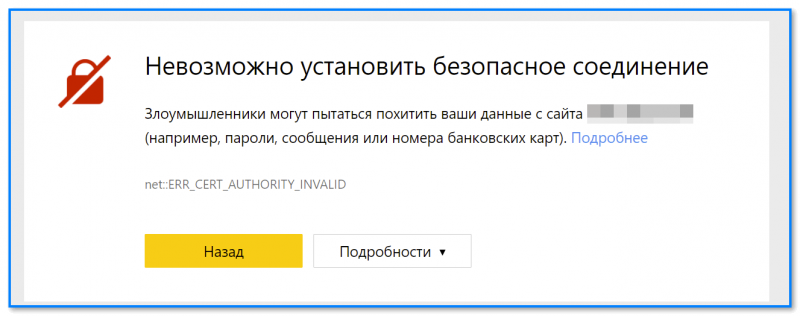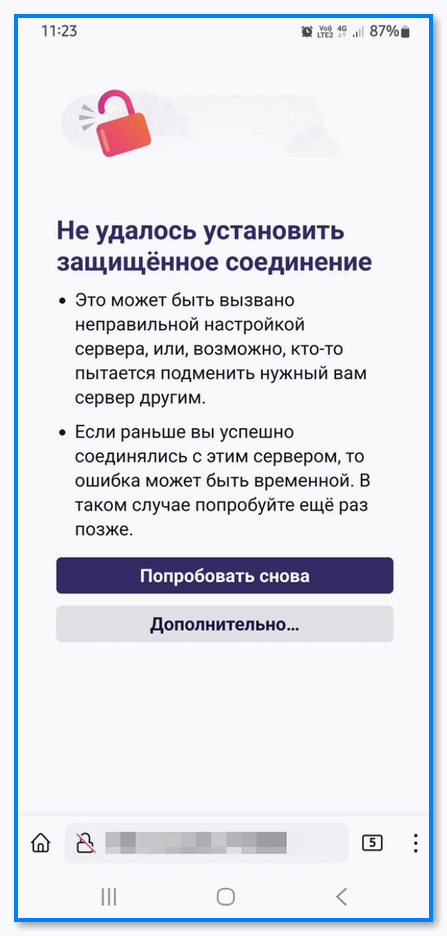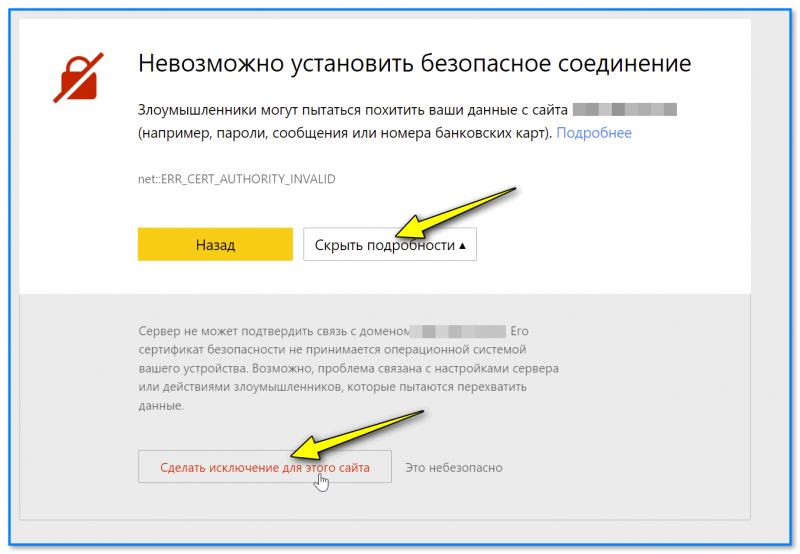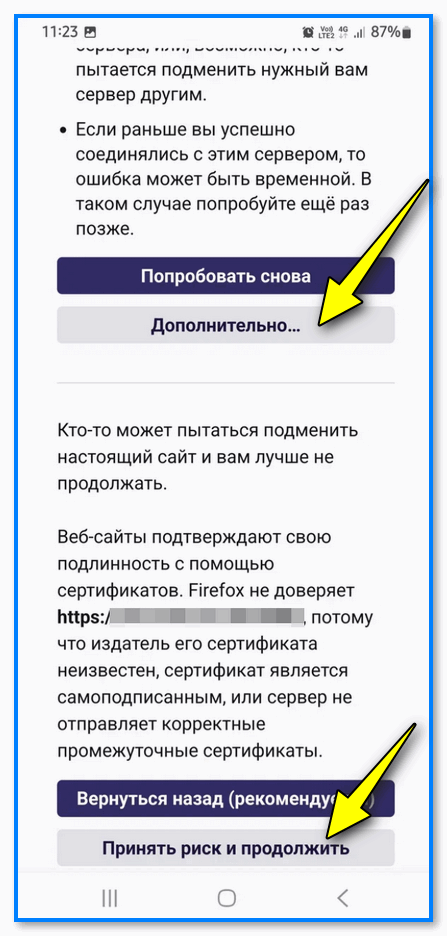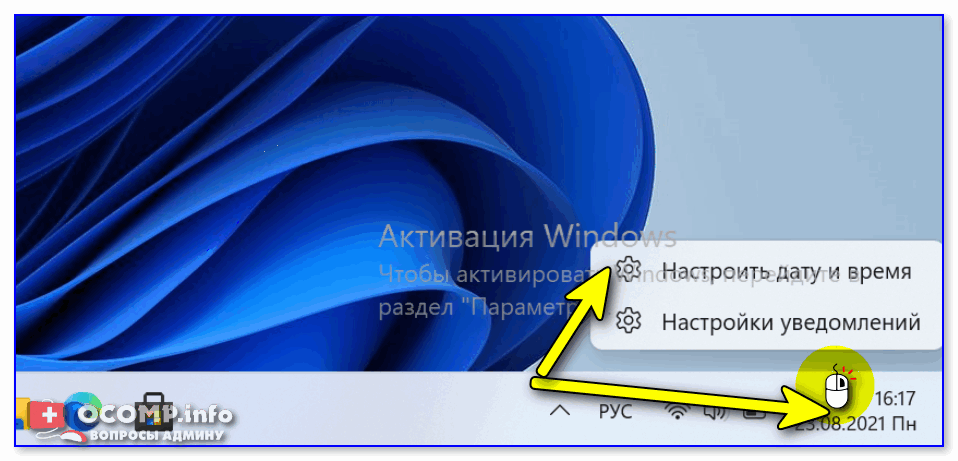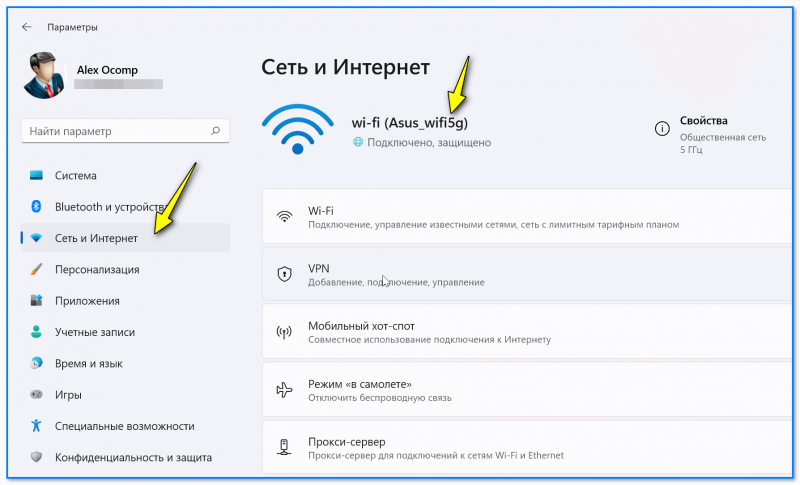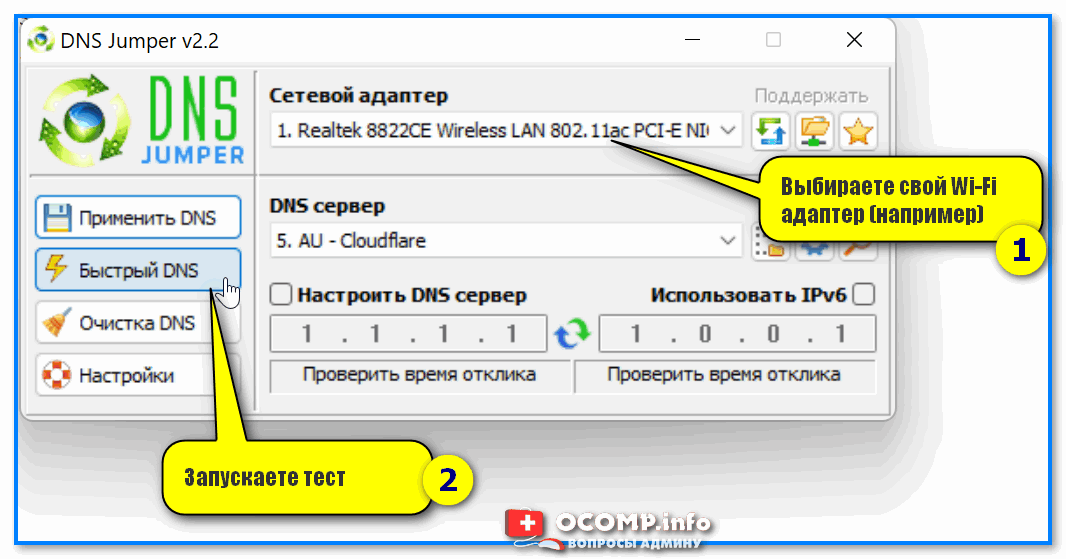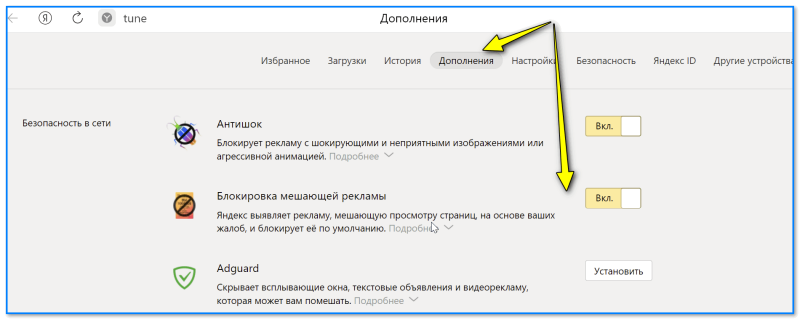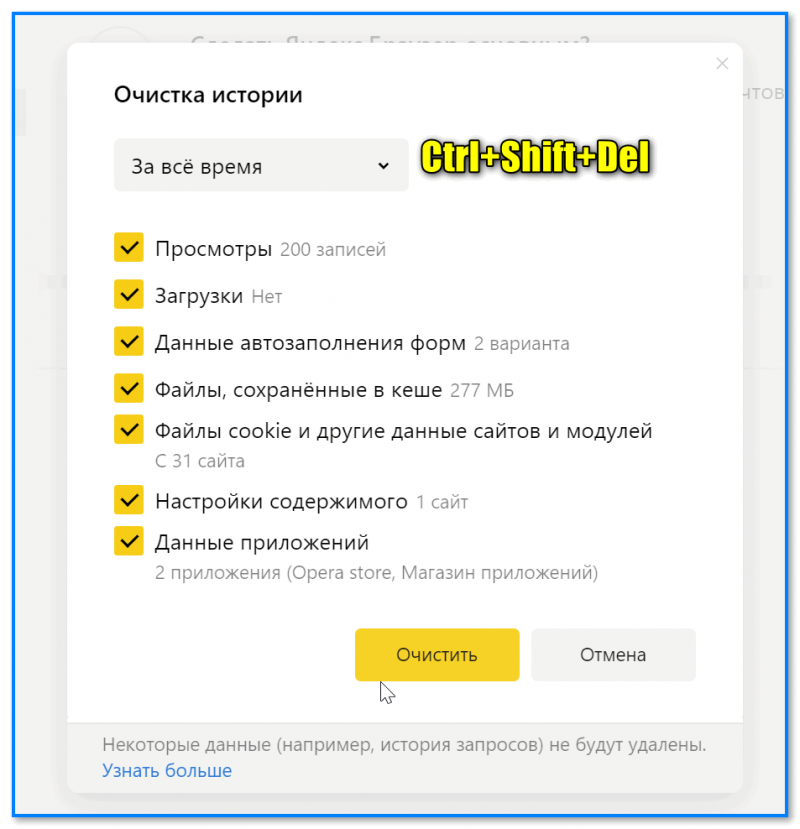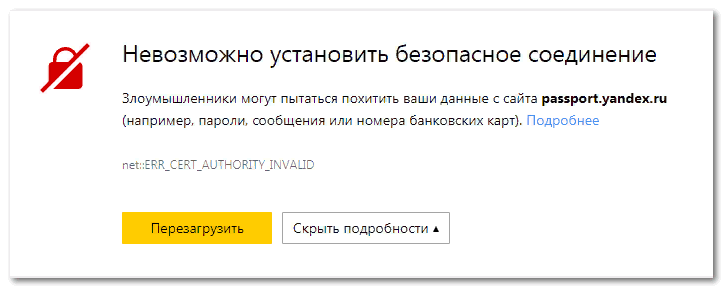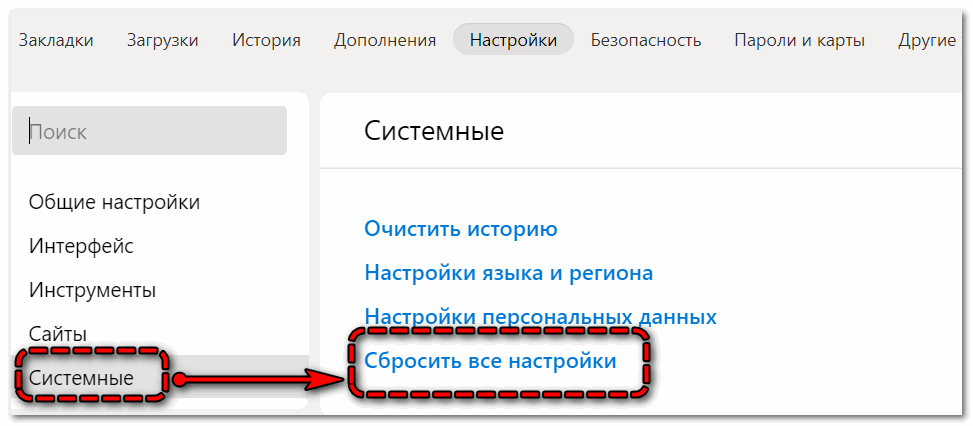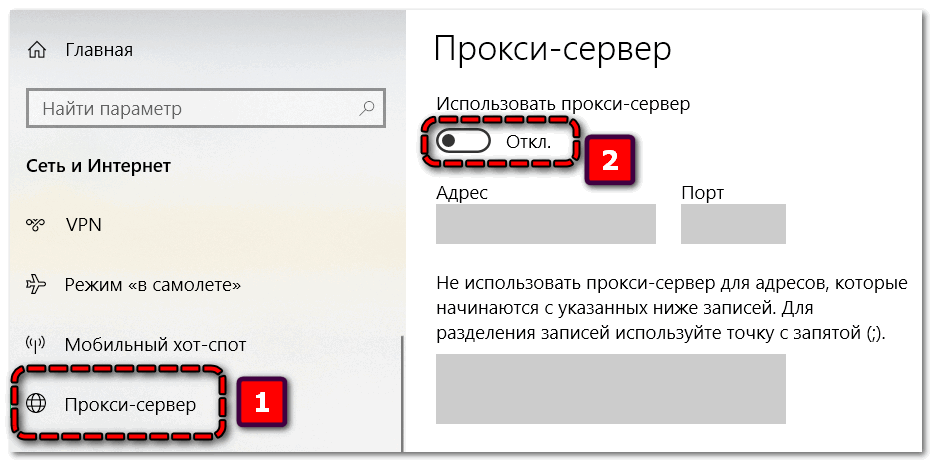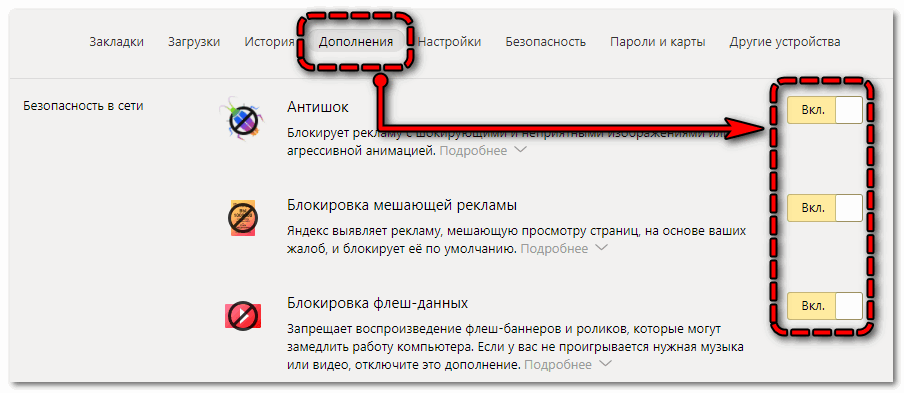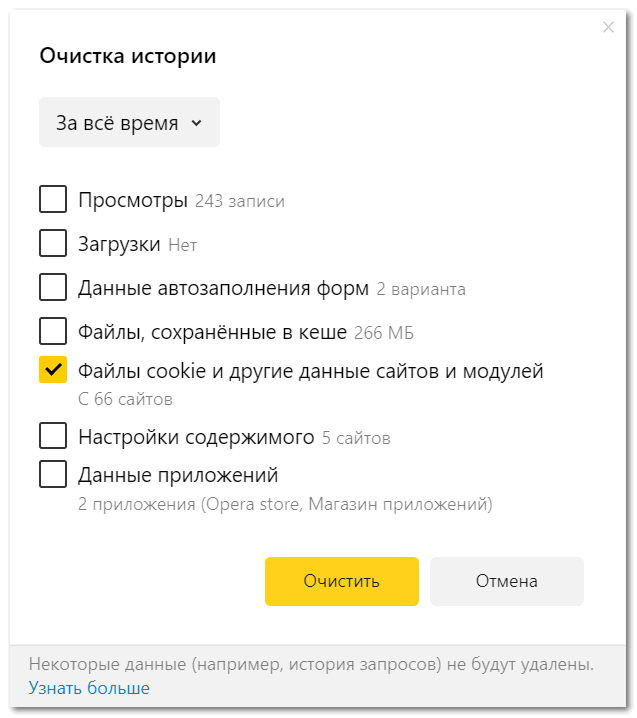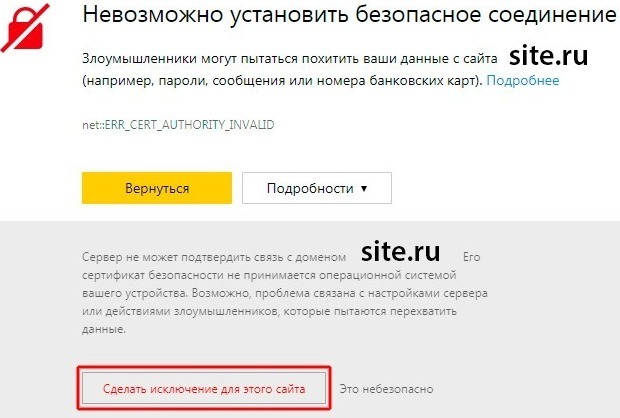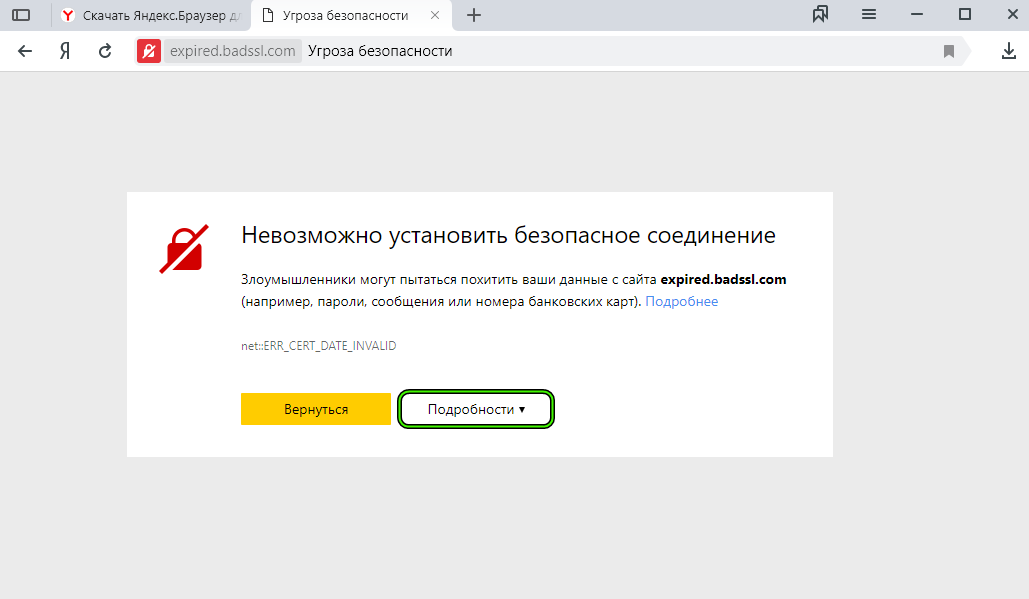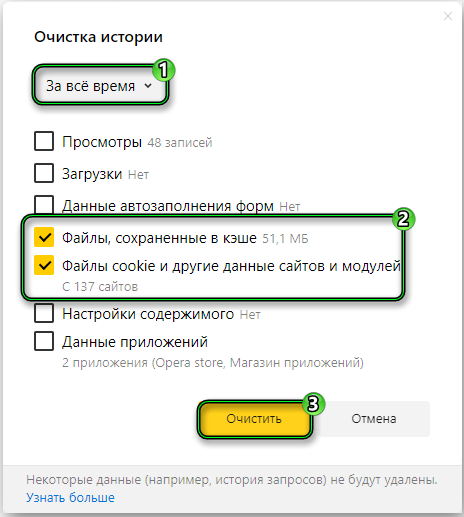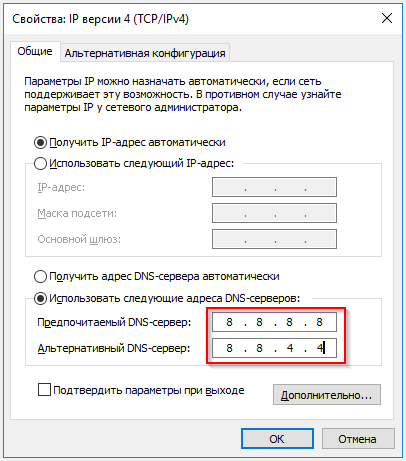Невозможно установить безопасное соединение яндекс что делать
Невозможно установить безопасное соединение яндекс что делать
Невозможно установить безопасное соединение / защищенное соединение (Яндекс-браузер, Firefox и др.)
Нередко при попытке открыть какой-нибудь сайт — можно увидеть сообщение о невозможности установки защищенного безопасного соединения (скрины из Яндекс-браузера и Firefox я привел чуть ниже в заметке). Сразу отмечу : далеко не всегда это означает, что сайт (который вы хотите открыть) явл. опасным (часто это происходит из-за технич. проблем у владельца сайта, например, при некорректной установке SSL сертификата).
(например, если такое наблюдается только с одним сайтом — проблема явно не на вашей стороне, стоит подождать, пока владелец ресурса устранит ошибку // либо попробовать зайти в принуд. порядке, см. пункт ниже).
Некоторые другие причины рассмотрим чуть ниже в заметке.
Что делать, если появилась подобная ошибка
Примеры ошибок, и можно ли открыть этот сайт?
Ошибка в общем-то выглядит стандартно, причем вне зависимости от причины ее появления. Разве только описание может быть разным (в моем примере ниже «ERR_CERT_AUTHORITY_INVALID» 👇).
📌 Также обратите внимание на адресную строку браузера: попробуйте изменить HTTPS ссылку на HTTP. В ряде случаев такая смена позволяет просмотреть сайт.
Скриншот. HTTPS на HTTP меняем
Корректируем дату, время и работу антивируса
Эта ошибка может возникать (причем, в разных браузерах), если у вас на компьютере неправильно установлено время, год, часовой пояс (а они нередко неправильно установлены, особенно в не офиц. версиях Windows).
Windows 11 — настроить дату и время
Кроме этого, также рекомендую откл. работу антивируса (временно!). Возникновение подобной проблемы замечал при использовании антивирусов AVAST, NORTON, AVIRA (при выставл. макс. уровня безопасности).
Откл. VPN, Proxy
Также не лишним бы было сделать 📌сброс параметров сети в Windows (при этом будут удалены все настройки Wi-Fi и Ethernet подключений. Не выполняйте эту процедуру, если вы не знаете как подкл. к своей сети заново!).
Измен. способа подкл. к сети (Смена DNS серверов)
Ошибка с невозможностью безопасного соединения может быть связана со сбоем в работе вашего Интернет-провайдера (например, из-за проблем с его DNS-серверами).
📌 Если вы столкнулись с этой проблемой на телефоне: попробуйте подключить его к Wi-Fi сети, вместо мобильного интернета (либо наоборот). Проверьте.
📌 На компьютере можно попробовать вручную поменять DNS-сервера провайдера на какие-нибудь более стабильные. Утилита DNS Jumper позволяет это делать наиболее быстро!
Также компьютер можно подключить к сети Интернет с помощью мобильного телефона (для диагностики).
DNS Jumper — неск. кликов и самый быстрый DNS-сервер уже выбран!
Проверка браузера, системы
Если проблема с безоп. подкл. возникает только в одном браузере (скажем, в Яндекс-браузере) — проверьте в первую очередь список дополнений/плагинов, которые установлены в нем.
Страничка с плагинами в Yandex-browser: browser://tune/
Скриншот. Ctrl+Shift+Del — появл. окно для очистки истории Яндекс-браузера
Кроме этого, также стоило бы порекомендовать проверить и очистить браузер от вредоносных скриптов, встраивающихся дополнений и пр. Для этого есть спец. утилиты, например, AdwCleaner. Инструкция ниже в помощь! 👇
Устранение ошибки «Невозможно установить безопасное соединение» в Яндекс.Браузере
Вариант 1: Компьютер
При возникновении ошибки «Невозможно установить безопасное соединение» в Яндекс.Браузере на компьютере можно прибегнуть к нескольким решениям, связанным с настройками данной программы. Стоит учесть, что проблемы такого характера весьма часто появляются на временной основе и, вполне возможно, пропадут сами собой.
Способ 1: Принудительный переход
Если рассматриваемая ошибка появляется во время посещения какого-то конкретного сайта, в безопасности которого вы наверняка уверены, проще всего произвести принудительный переход. В случае с рассматриваемым обозревателем такой подход приведет к сохранению настроек на некоторое время, в течение которого не потребуется повторять описанную процедуру.
Данные действия могут навредить компьютеру, если вы впервые посещаете сайт или попросту не можете быть уверены в надежности. В то же время, это оптимальный вариант обхода ограничений, связанных с безопасностью, появившихся на временной основе.
Способ 2: Изменение протокола
Иногда решением проблемы может стать простое изменение протокола передачи данных в адресной строке Яндекс.Браузера. Для этого щелкните левой кнопкой мыши по указанному полю, выделите и замените «HTTPS» на «HTTP», оставив остальные данные в неизменном виде.
Можете также попытаться полностью убрать протокол, оставив только доменное имя веб-сайта, и произвести переход. Чаще всего этого хватает для обхода страницы с рассматриваемой ошибкой.
Способ 3: Настройки безопасности
Во время посещения любого сайта в интернете, в том числе при появлении рассматриваемого сообщения, можно воспользоваться настройками безопасности. Это позволит деактивировать некоторые функции технологии Protect, отвечающей за проверку посещаемых ресурсов самыми разными способами.
Параметры сайта
Для сохранения новых параметров следует кликнуть «ОК» на нижней панели. После этого обновите вкладку обозревателя, чтобы проверить доступность нужного веб-сайта.
Параметры браузера
В рассматриваемой программе предусмотрен отдельный раздел настроек безопасности, позволяющий деактивировать все функции технологии Protect, тем самым снизив защиту программы на любых сайтах. Для этого нужно перейти в соответствующий раздел, описанный в другой статье на сайте, и снять все представленные на странице галочки.
Обратите внимание, что при отсутствии желаемого результата следует аналогичным образом вернуть настройки в прежнее состояние. Это позволит избежать возможных проблем с безопасностью на других ресурсах.
Способ 4: Установка обновлений
Многие проблемы в Яндекс.Браузере могут возникать по причине отсутствия свежих обновлений, например, если автоматическая установка была по тем или иным причинам деактивирована. В таком случае попробуйте произвести обновление программы с помощью внутренних средств или выполните удаление и повторную установку.
Способ 5: Очистка данных браузера
Повреждение данных о работе обозревателя часто приводит к неполадкам, в том числе выражающимся в появлении сообщения «Невозможно установить безопасное соединение». Выполните очистку программы с помощью внутренних средств, описанных нами отдельно.
Обязательно перезапустите программу после того, как процедура сброса будет завершена. В случае успешного завершения будет произведена полная очистка обозревателя, включая историю и кэш.
Данный подход позволяет избавиться практически от всех возможных неисправностей браузера, делая актуальными лишь проблемы на стороне сайта или системы.
Способ 6: Настройка расширений
Данный метод исправления рассматриваемой ошибки в первую очередь сводится к деактивации расширений, способных повлиять на проверку сайта. К таковым можно отнести некоторые блокировщики рекламы и специальное ПО, направленное на повышение безопасности.
Параметры браузера
В качестве альтернативного варианта можете прибегнуть к удалению ПО. Однако учтите, что доступно это лишь в случае с дополнениями «Из других источников», тогда как стандартные можно только деактивировать.
Отключение VPN
Особое внимание стоит уделить прокси, часто препятствующим правильной загрузке веб-сайтов. Процедура деактивации VPN на примере рассматриваемого обозревателя была представлена в отдельной инструкции на сайте.
Параметры расширений
Некоторые расширения предоставляют собственные настройки безопасности, отключение которых также может повлиять на исправление ошибки без деактивации основных функций ПО. К примеру, в AdGuard нужная опция называется «Защита от фишинговых и вредоносных сайтов» и располагается на вкладке «Основные».
Мы не будем рассматривать дополнения по-отдельности, однако вам не стоит забывать про такие варианты. Кроме того, всегда можно попытаться деактивировать то или иное расширение на конкретном веб-сайте, зайти на который не получается.
Способ 7: Изменение настроек времени
Из-за неправильной даты и времени в ОС Виндовс на веб-сайтах точно так же иногда появляется сообщение о ненадежном соединении. Чтобы устранить проблему, лучше всего произвести автоматическую синхронизацию времени через интернет, руководствуясь нашими инструкциями.
Способ 8: Отключение антивируса
Как и расширения, антивирусные программы могут влиять на появление сообщения в Яндекс.Браузере, так как добавляют собственные средства проверки безопасности. В таком случае к оптимальным решениям можно отнести указание сайта в списке исключений или же временное отключение антивирусной программы.
Способ 9: Поиск и удаление вирусов
Причиной ошибки может быть не только антивирус, но и, напротив, вредоносное ПО, в том числе поражающее один лишь браузер. Для устранения неисправностей в такой ситуации необходимо произвести проверку компьютера на заражение и, если нужно, выполнить удаление вирусов.
Вариант 2: Мобильное устройство
На смартфоне ошибка «Невозможно установить безопасное соединение» также не является редкостью и может быть устранена похожими на ранее представленные способами. Однако в данном случае отсутствуют настройки сертификатов и технологии Protect, что делает невозможным полное отключение защиты.
Способ 1: Принудительный переход
Наиболее простой метод обхода рассматриваемого сообщения заключается в использовании соответствующей опции, представленной на странице недоступного веб-ресурса. Откройте его обычным способом, нажмите «Подробности» и воспользуйтесь кнопкой «Сделать исключение для этого сайта».
После этого страница автоматически обновится и загрузится, несмотря на возникающие ошибки. Более того, в будущем повторять описанные действия не потребуется.
Способ 2: Изменение протокола
Если вы перешли на сайт путем собственноручного ввода URL или через закладки, сообщение об ошибке вполне могло появиться из-за некорректного протокола передачи данных. Чтобы устранить проблему, попросту откройте адресную строку браузера и введите адрес после префикса «HTTP://».
Данное решение помогает довольно часто, так как протокол «HTTPS» доступен далеко не на всех сайтах. При этом в качестве альтернативы представленному решению вы также можете указать адрес веб-ресурса без префикса, что, скорее всего, приведет к успешной загрузке.
Способ 3: Очистка данных браузера
Способ 4: Установка обновлений
Устаревшие версии Яндекс.Браузера зачастую работают неправильно, что также относится и к встроенной системе защиты. Чтобы избавиться от ошибки в таком случае, будет достаточно обновить приложение до последней актуальной для устройства версии или же выполнить переустановку.
Способ 5: Изменение настроек времени
Неправильные параметры даты и времени на мобильном устройстве вполне могут влиять на появление неисправностей. Вне зависимости от платформы, нужные изменения можно внести только с помощью настроек ОС.
Android
iOS
В iOS время можно установить вручную или же произвести автоматическую синхронизацию через интернет. Большее подробно процедура настройки была описана в другой инструкции на сайте.
Способ 6: Поиск и удаление вирусов
Вредоносное ПО на смартфоне, что больше всего относится к Android, может блокировать доступ к некоторым веб-ресурсам, выдавая рассматриваемое и любые похожие сообщения. Если прочие рассмотренные выше не принесли желаемых результатов, попробуйте выполнить проверку и удаление вирусов.
Подробнее: Удаление вирусов на Android и iOS
Невозможно установить безопасное соединение в Яндекс.Браузере
«Невозможно установить безопасное соединение» в Яндекс.Браузере. Ошибки такого типа появляются при попытке пользователей перейти на тот или иной веб-сайт. Причем случается такое даже с проверенными интернет-ресурсами, которые почему-то перестали открываться. И что тогда делать? Попробуем разобраться.
Подробности
Такая ошибка случается из-за SSL-сертификатов, которые используются для установки защищенного соединения. Некоторые сайты ими не обладают, или же они просроченные. И поэтому браузер не может их проверить или не считает валидными. Отсюда и проблемы со входом на тот или иной ресурс.
Существует простой способ, как обойти такую защиту. И его мы рассмотрим в первую очередь.
Также стоит упомянуть, что причиной неполадки могут быть не сами сертификаты безопасности, а «битые» данные браузера или же неправильное время на компьютере (в случае с их просрочкой).
Обход проверки
В целом проверку валидности SSL-сертификатов отключать не стоит, поскольку это негативно отразится на пользовательской безопасности, зато ее можно обойти. И осуществляется это в несколько кликов:
Таким способом проще всего убрать защищенное соединение в Yandex, а вернее, ошибку, связанную с ее отсутствием.
Но как поступать, когда подобная проблема появляется слишком часто? Вполне возможно, что она связана не с сертификатами, а с пользовательскими файлами в интернет-обозревателе. Или же причина в неправильно настроенном времени на компьютере или ноутбуке.
Проблема с cookie-файлами
Имеет смысл почистить куки-файлы. В результате вы выйдите из учетных записей на всех сайтах, но никакие пользовательские данные, формы автозаполнения или сохраненные пароли не будут удалены. Чистка осуществляется так:
Неправильное время в системе
Ошибка «Этот сайт не может обеспечить безопасное соединение» в Яндекс.Браузере может быть связана с невозможностью определить срок действия сертификатов, поскольку на компьютере установленные неправильные дата и время. В Windows имеется функция автоматического определения этих параметров. А вызывается она так:
Ошибка «Невозможно установить безопасное соединение в Яндекс Браузере»
В веб-обозревателе хранится огромное количество личных данных, в том числе пароли от электронных кошельков и других ресурсов. Ошибка «Невозможно установить безопасное соединение в Яндекс Браузере» свидетельствует о том, что запрашиваемый сайт может быть опасен. Существует несколько способов обхода блокировки, но применять их нужно только при полной уверенности в безопасности открываемой веб-страницы.
Причины возникновения ошибки
Сообщение «не удалось установить безопасное соединение в Яндекс Браузере» может появляться на разных сайтах, причём иногда даже на очень популярных. И на это есть следующие причины :
Эти причины являются основными, однако нельзя исключать и системной ошибки в веб-обозревателе.
Варианты исправления ошибки
А как же исправить появившуюся ошибку? Сделать это можно в результате очистки кеша, правильной настройки Яндекс Браузера и отключения защиты. Обо всём по порядку.
Способ 1: Изменение настроек Яндекс Браузера
Первым делом при появлении ошибки рекомендуется настроить SSL-сертификаты для заблокированного сайта. Это делается в специальном разделе веб-обозревателя:
Для сохранения изменений кликаем по кнопке «Ок» и перезапускаем браузер.
Способ 2: Отключение дополнений
В последних версиях Яндекс Браузера появились установленные по умолчанию дополнения. Это Adgrard, Антишок, Советник и Protect. Для исправления ошибки можно попробовать временно ограничить их работу. Как отключить эти дополнения рассказывается в инструкции:
Обратите внимание, что для лучшего эффекта желательно отключить все дополнения.
После этих действий перезагружаем веб-обозреватель и пробуем открыть проблемный сайт.
Способ 3: Очистка кеша и cookie
Для очистки файлов cookie и кеша в Яндекс Браузере выполните следующее:
Для закрепления эффекта рекомендуется удалить все данные веб-обозревателя.
Нажимаем по кнопке «Очистить», а после завершения процедуры перезапускаем браузер.
Способ 4: Переустановка браузера
В ряде случаев ошибка пропадает после переустановки Яндекс Браузера. Сделать это правильно поможет инструкция:
Итак, эффективнее всего избавиться от ошибки при открытии сайтов помогает изменение параметров сертификатов. Также можно пробовать и другие способы, внимательно выполняя рекомендации инструкций.
Protect: защита от недоверенных сертификатов
В рамках комплексной защиты Protect Браузер проверяет сертификаты сайтов. Если из-за проблем с сертификатом сайт не может обеспечить безопасное шифрование ваших данных, Яндекс Браузер предупреждает об этом.
Зачем нужен сертификат сайта
Ваши личные или платежные данные при отправке на сайт должны быть защищены. В интернете сайты используют для безопасного соединения протокол HTTPS. Он включает асимметричный алгоритм шифрования, когда данные зашифровываются с помощью открытого ключа и расшифровываются с помощью закрытого ключа. Для каждого сеанса связи Браузер заново генерирует закрытый ключ и передает его на сайт с мерами предосторожности, исключающими кражу.
Однако, если вы попадете на фишинговый сайт, он может получить закрытый ключ и затем расшифровать ваши данные. Для защиты от фишинга сайты используют цифровые сертификаты, выданные специальными удостоверяющими центрами. Сертификат гарантирует, что ключи действительно принадлежат владельцу сайта.
Чем опасен недоверенный сертификат
Вы можете оказаться на фишинговом сайте или ваши данные окажутся без должной защиты на оригинальном сайте (например, если у сайта истек срок действия сертификата). В результате злоумышленники могут:
Блокировка сайтов с недоверенными сертификатами
Возможные причины блокировки
Браузер блокирует сайты, у которых есть следующие проблемы с сертификатами:
Значит, сертификат безопасности, хранящийся на сервере, относится не к тому сайту, который вы открываете. Есть вероятность, что вы попали на фишинговый сайт. В этом случае злоумышленники могут перехватить ваши данные.
Значит, сайт выдал сертификат сам себе. Это вредоносное ПО или злоумышленники могут перехватить ваши данные. Подробнее см. статью Самозаверенный сертификат.
Значит, центр, подписавший сертификат, не является доверенным и не может гарантировать подлинность сайта. Это вредоносное ПО или злоумышленники могут перехватить ваши данные. Подробнее о корневом сертификате см. статью Цепочка доверия.
Если сертификат просрочен, передаваемые данные не будут шифроваться, и злоумышленники могут их перехватить.
Значит, сертификат сайта был скомпрометирован и отозван. В этом случае передаваемые данные не будут шифроваться, и злоумышленники могут их перехватить.
Если сервер использует устаревший ненадежный алгоритм шифрования, злоумышленники могут перехватить ваши данные. Возрастает вероятность того, что вы попали на фишинговый сайт.
Значит, Браузер не может установить соединение HTTPS, потому что сайт использует шифры, которые Браузер не поддерживает. В этом случае передаваемые данные не будут шифроваться, и злоумышленники могут их перехватить.
Значит, ключ корневого сертификата не совпадает с ключом, закрепленным на сайте. Возможно, злоумышленники пытаются подменить корневой сертификат. В этом случае они могут перехватить ваши данные. Подробнее о закреплении (привязывании) ключа см. статью HTTP Public Key Pinning.
Значит, Браузер не смог включить шифрование и разорвал соединение. Сервер, на котором расположен сайт, обычно использует шифрование, так как на нем включен HSTS-протокол. Отсутствие шифрования может быть признаком хакерской атаки. В этом случае злоумышленники или вредоносное ПО могут перехватить ваши данные.
Если автор сертификата неизвестен
В этом случае либо администратор сети, либо неизвестное лицо установили сертификат. Вы увидите предупреждение:
Если вы не уверены в надежности сертификата, а посетить сайт вам очень нужно, примите следующие меры безопасности:
Если сертификат установлен программой
Антивирусы, блокировщики рекламы, программы для мониторинга сети и другие программы могут заменять сертификаты сайта своими. Чтобы расшифровывать трафик, они создают собственный корневой сертификат и устанавливают его в операционную систему, помечая как надежный.
Однако сертификат, установленный специальной программой, не может считаться надежным, потому что не принадлежит доверенному центру сертификации. Возникают следующие опасности:
Браузер предупреждает о таких проблемах:
Чтобы посетить сайт:
Если после отключения проверки HTTPS Браузер продолжает предупреждать о подозрительном сертификате, а программа, установившая сертификат, вам не нужна, попробуйте временно закрыть эту программу.
Пожаловаться на фишинговый сайт
Если вы столкнулись с подозрительным сайтом, напишите нам о нем через форму.
Protect: защита от недоверенных сертификатов
В рамках комплексной защиты Protect Браузер проверяет сертификаты сайтов. Если из-за проблем с сертификатом сайт не может обеспечить безопасное шифрование ваших данных, Яндекс Браузер предупреждает об этом.
Зачем нужен сертификат сайта
Ваши личные или платежные данные при отправке на сайт должны быть защищены. В интернете сайты используют для безопасного соединения протокол HTTPS. Он включает асимметричный алгоритм шифрования, когда данные зашифровываются с помощью открытого ключа и расшифровываются с помощью закрытого ключа. Для каждого сеанса связи Браузер заново генерирует закрытый ключ и передает его на сайт с мерами предосторожности, исключающими кражу.
Однако, если вы попадете на фишинговый сайт, он может получить закрытый ключ и затем расшифровать ваши данные. Для защиты от фишинга сайты используют цифровые сертификаты, выданные специальными удостоверяющими центрами. Сертификат гарантирует, что ключи действительно принадлежат владельцу сайта.
Чем опасен недоверенный сертификат
Вы можете оказаться на фишинговом сайте или ваши данные окажутся без должной защиты на оригинальном сайте (например, если у сайта истек срок действия сертификата). В результате злоумышленники могут:
Блокировка сайтов с недоверенными сертификатами
Возможные причины блокировки
Браузер блокирует сайты, у которых есть следующие проблемы с сертификатами:
Значит, сертификат безопасности, хранящийся на сервере, относится не к тому сайту, который вы открываете. Есть вероятность, что вы попали на фишинговый сайт. В этом случае злоумышленники могут перехватить ваши данные.
Значит, сайт выдал сертификат сам себе. Это вредоносное ПО или злоумышленники могут перехватить ваши данные. Подробнее см. статью Самозаверенный сертификат.
Значит, центр, подписавший сертификат, не является доверенным и не может гарантировать подлинность сайта. Это вредоносное ПО или злоумышленники могут перехватить ваши данные. Подробнее о корневом сертификате см. статью Цепочка доверия.
Если сертификат просрочен, передаваемые данные не будут шифроваться, и злоумышленники могут их перехватить.
Значит, сертификат сайта был скомпрометирован и отозван. В этом случае передаваемые данные не будут шифроваться, и злоумышленники могут их перехватить.
Если сервер использует устаревший ненадежный алгоритм шифрования, злоумышленники могут перехватить ваши данные. Возрастает вероятность того, что вы попали на фишинговый сайт.
Значит, Браузер не может установить соединение HTTPS, потому что сайт использует шифры, которые Браузер не поддерживает. В этом случае передаваемые данные не будут шифроваться, и злоумышленники могут их перехватить.
Значит, ключ корневого сертификата не совпадает с ключом, закрепленным на сайте. Возможно, злоумышленники пытаются подменить корневой сертификат. В этом случае они могут перехватить ваши данные. Подробнее о закреплении (привязывании) ключа см. статью HTTP Public Key Pinning.
Значит, Браузер не смог включить шифрование и разорвал соединение. Сервер, на котором расположен сайт, обычно использует шифрование, так как на нем включен HSTS-протокол. Отсутствие шифрования может быть признаком хакерской атаки. В этом случае злоумышленники или вредоносное ПО могут перехватить ваши данные.
Если автор сертификата неизвестен
В этом случае либо администратор сети, либо неизвестное лицо установили сертификат. Вы увидите предупреждение:
Если вы не уверены в надежности сертификата, а посетить сайт вам очень нужно, примите следующие меры безопасности:
Если сертификат установлен программой
Антивирусы, блокировщики рекламы, программы для мониторинга сети и другие программы могут заменять сертификаты сайта своими. Чтобы расшифровывать трафик, они создают собственный корневой сертификат и устанавливают его в операционную систему, помечая как надежный.
Однако сертификат, установленный специальной программой, не может считаться надежным, потому что не принадлежит доверенному центру сертификации. Возникают следующие опасности:
Браузер предупреждает о таких проблемах:
Чтобы посетить сайт:
Если после отключения проверки HTTPS Браузер продолжает предупреждать о подозрительном сертификате, а программа, установившая сертификат, вам не нужна, попробуйте временно закрыть эту программу.
Пожаловаться на фишинговый сайт
Если вы столкнулись с подозрительным сайтом, напишите нам о нем через форму.
10 способов исправить “Невозможно установить безопасное соединение с сайтом”. Err cert date invalid в Яндекс браузере
При работе в Интернете может возникнуть проблема с корректной загрузкой страницы сайта. Вместо ожидаемой информации на экране появляется сообщение «Невозможно установить безопасное соединение». Эта проблема может появиться в любом браузере и при работе даже с проверенными и официальными сайтами. Что делать в данном случае, как перейти на нужный сайт и не навредить компьютеру – разберём в этой пошаговой инструкции.
Если ошибка “Невозможно установить безопасное соединение” появилась на компьютере
Вначале рассмотрим ситуацию, если страница сайта не открывается на стационарном компьютере. Часто причиной данной ошибки становится неисправность в работе и шифровании самого сайта – об этом можно говорить, если открыть у вас не получается одну страницу в разных сетях и на разных девайсах.
Принудительный переход
Когда на экране появляется уведомление «Невозможно установить безопасное соединение», и вы уверены в благонадёжности сайта – советуем просто принудительно перейти на нужную страницу. Для этого:
Страница откроется без проблем, но в адресной строке появится красный значок.
В этом случае выбранные настройки сохранятся на некоторый промежуток времени.
Обращаем ваше внимание, что использовать этот путь можно только если вы уверены в сайте. В противном случае, данные действия могут привести к новым ошибкам и некорректной работе компьютера.
Изменение протокола
Часто возникающую проблему с небезопасным соединением можно исправить с помощью изменения протокола в строке адреса сайта.
Для перехода на сайт достаточно изменить начальные буквы адреса.
Для этого:
В некоторых случаях можно удалить протокол полностью.
Настройки безопасности
Одним из универсальных путей решения уведомления «Невозможно установить безопасное соединение», в том числе в Яндекс браузере, является корректная настройка безопасности.
В этом разделе вы отключите некоторые функции Protect, тем самым прекратив работу опций, которые отвечают за проверку ресурсов. Для этого:
Для продолжения работы обновляем браузер и заходим на нужный сайт.
Обращаем внимание, если описанный выше процесс не поможет зайти на веб-ресурс, рекомендуем вернуть все настройки и параметры в исходное положение. Так вы сохраните безопасность вашего устройства.
Установка обновлений
Как и в решении других ошибок, в данном случае может помочь обновление браузера. Старая версия может вступать в конфликт с системой или сертификатами сайтов и выдавать сообщение об ошибке. Поэтому, прежде чем решать проблему кардинально – советуем проверить актуальность вашей версии браузера.
Также вы можете в настройках установить автоматическое обновление утилиты.
Для обновления:
Очистка данных браузера
К ошибке в работе браузера может привести повреждение данных обозревателя. Для того чтобы исправить это, рекомендуем провести очистку утилиты с помощью встроенных функций. Одним из этапов данного процесса является очистка настроек браузера. Для этого:
Описанный механизм позволяет сбросить кэш и все установленные настройки браузера, так вы избавите обозреватель от всех проблем. После этого сообщение о том, что злоумышленники могут пытаться похитить ваши данные, должно исчезнуть.
Настройка расширений
Если ничего из вышеописанного не помогло, рекомендуем изменить настройку работы расширений. В данном случае, как правило, вы отключаете те из них, которые дополнительно следят за безопасностью страницы. Это и блокировщики рекламы, и другие специальные программы. Для их изменения:
Также настройки безопасности можно отключить в отдельных приложениях. Так, в расширении AdGuard, отключаем раздел «Защита от фишинговых и вредоносных сайтов».
Изменение настроек времени
Ещё одной неочевидной причиной появления уведомления о том, что злоумышленники могут пытаться похитить ваши данные, могут стать неправильные дата и время на вашем устройстве.
Для устранения этой причины – лучше всего установить время с помощью синхронизации времени через Интернет. Для этого:
Отключение антивируса
Блокировать ненадёжные сайты может антивирусник – встроенный или установленный дополнительно. Отключать его следует в крайнем случае, однако, если зайти по-другому на необходимый сайт у вас не получается, а в его корректности вы уверены, отключаем антивирусную программу.
Подробнее: Отключить “Защитник Windows”
Поиск и удаление вирусов, если появилось “Невозможно установить безопасное соединение”
Сегодня пользователи реже сталкиваются с подобной проблемой. Однако проверить устройство на наличие вирусов, просканировать все программы и удалить их при наличии – лишним не будет.
Для этого вы можете воспользоваться возможностями встроенного Защитника Windows или проверить систему отдельно установленной утилитой.
Для использования встроенным защитником:
Если “Невозможно установить безопасное соединение” появилось на мобильном
При использовании мобильных телефонов и планшетов ошибка: «невозможно установить безопасное соединение» появляется достаточно часто. Способы ее устранения похожи на описанные выше при работе со стационарным компьютером. Однако здесь нельзя будет изменить параметры сертификатов и функции Protect.
Принудительный переход
Как и при работе с компьютером, если вы уверены в надёжности сайта, выбираем принудительный переход на страницу. Для этого проделываем уже описанный выше механизм. В телефоне он ничем не отличается от процесса на компьютере.
Так вы принудительно решите ошибку «невозможно установить безопасное соединение», в том числе и в Яндекс браузере. Однако после этого телефон может работать некорректно.
Изменение протокола
Очистка данных браузера в мобильном
Чтобы исправить некорректное открытие сайтов, нужно очистить данные браузера. Для этого:
После проделанных операций ошибка «невозможно установить безопасное соединение» должна исчезнуть в любом обозревателе, в том числе Яндекс браузере.
Установка обновлений
Изменение настроек времени на мобильном
Если вы работаете в браузере Яндекс, и у вас всё равно появляется ошибка «невозможно установить безопасное соединение Яндекс браузер» – проверьте правильность выставленных времени и даты на своём телефоне.
Чтобы внести изменения и синхронизировать время с Интернетом на Android:
Поиск и удаление вирусов
Freedom
Это программа, позволяющая бесплатно получать доступ к платным приложениям и утилитам в Google Play. Если у вас в Яндекс браузере или другом обозревателе появилась ошибка. Если вы ранее устанавливали Freedom, но потом удалили и после этого появилась ошибка невозможно установить безопасное соединение, то:
Не удаётся установить надёжное соединение с сервером Google
Нередко на экране устройства появляется сообщение: «Не удалось войти. Невозможно установить надёжное соединение с сервером. Возможно это временная проблема или в устройстве Андроид не предусмотрено службы передачи данных. Если проблема не исчезнет, свяжитесь со службой поддержки».
Конкретные ошибки в браузерах
Ещё одним источником проблемы может стать некорректная работа браузера. Проще всего в этом случае переустановить его, однако скачивать новую версию и выполнять установку следует только с официального сайта компании. В работе каждого браузера есть свои тонкости, ниже разберём особенности самых популярных.
Google Chrome
В Google Chrome для корректной загрузки страниц и решения ошибки: невозможно установить безопасное соединение, должен быть включён протокол TLS 1.3. Для проверки его наличия:
Невозможно установить безопасное соединение в Opera
Ещё одним вариантом решения проблемы с входом на сайт может стать отключение двухэтапной аутентификации.
Она означает, что для входа в ваш аккаунт потребуется не просто пароль, но и дополнительное подтверждение на другом устройстве – телефоне или компьютере.
Её отключение снизит безопасность устройства и данных, но позволит избавиться от уведомления: «злоумышленники могут пытаться похитить ваши данные».
Для этого:
Итак, мы рассмотрели разные методы исправления ошибки, при которой нужный нам сайт не открывается и появляется экран с надписью: «невозможно установить безопасное соединение».
Обращаем ваше внимание, что отключать дополнительные меры безопасности и антивирусные программы лучше в крайнем случае. Помните, что часто причина кроется в неполадках в работе самого ресурса или старых драйверах самого браузера.
Невозможно установить безопасное соединение Яндекс браузер: как отключить
Эта статья — о побочных эффектах от обеспечения безопасности личных данных. “Невозможно установить безопасное соединение” в Яндекс браузер, загрузка страницы отключается, а система предлагает закрыть вкладку или продолжить без шифрования. Такое сообщение может появиться при попытке открыть любой, даже надежный сайт — страницу соцсети, интернет-магазин, видеохостинг и т. д. Из-за чего это случается и как устранить проблему?
Причины: протоколы безопасности, DNS, PROXY и VPN
Все современные веб-обозреватели, прежде чем предоставить доступ к тому или иному интернет-ресурсу, проверяют безопасность соединения. Причем, оценка безопасности происходит по нескольким параметрам. Соответственно, и причин прерывания соединения или появления оповещений типа “соединение с этим сервером небезопасно” может быть несколько:
*Система пишет “невозможно установить безопасное соединение” в Яндекс браузере для сайтов, использование которых предполагает заполнение платежных форм и ввод личной информации.
Как устранить проблему
Нужный функционал находится в настройках веб-обозревателя. Как в Яндекс браузере отключить безопасное соединение:
Важно! Выполнение описанных действий может поставить под угрозу сохранность ваших личных данных и финансовую безопасность. Поэтому после получения доступа к нужному сайту и завершения работы с ним следует подумать о том, как защитить соединение в браузере Яндекс и вернуть прежние настройки.
Аналогичная проблема может возникнуть и в других браузерах: как устранить ошибку «соединение не защищено» в Mozilla Firefox или Google Chrome.
Если не хочется лезть в настройки, а сайту вы доверяете
В некоторых случаях можно разрешить подключение без шифрования. Например, если блокируется вход на сайт, про который вы точно знаете, что он безопасен. Или вы не собираетесь вводить личные или платежные данные, а хотите просто почитать.
Возможно, вместо “Продолжить без шифрования” отобразится кнопка “Подробности”. В этом случае:
Далее пользуемся интернет-ресурсом как обычно.
Причины: Protect-дополнения и Cookie
Еще одна распространенная причина — активные дополнения, работающие по технологии Protect — Атишок, Adguard, Блокировщик флеш-данных и т. д. Они входят в функционал всех поисковиков. При этом некоторые из таких дополнений включены по умолчанию (выключение всегда доступно), а некоторые активируются вручную.
Также блокировка может возникнуть из-за ошибки, спровоцированной большим объемом файлов Cookie, “валяющихся” в папке поисковика на компьютере. Вкратце: сайт, к которому инициировано подключение, запрашивает Cookie, а веб-обозреватель — дает запрашиваемое. Процедура стандартная, но из-за большого количества этих файлов в папке Яндекс браузера может возникнуть ошибка, влекущая за собой разрыв соединения.
Устранение ошибки: Protect-дополнения
Отключить дополнения — все или какой-то один. Как в Яндекс браузере отключить защищенное соединение:
Обратите внимание: использование этих дополнений желательно, но не критично. Действие большинства из них направлено на блокировку разного рода рекламы, а также контента, способного повлиять на скорость работы ПК.
Устранение ошибки: Cookie
Всё просто — вам нужно почистить Cookie. Вот как это делается:
Далее ждем завершение процесса — обычно на это требуется буквально пара минут.
Невозможно установить безопасное соединение в Яндекс.Браузер
Яднекс.Браузер отлично справляется со своими обязанностями и даже по некоторым данным статистики выходит в топ лучших браузеров. В погоне за лидерством разработчики прикладывают огромное усилие, делая браузер удобнее быстрее и проще своих конкурентов. Сегодня новой тенденцией является – дополнительные функции защиты в браузере, таким образом, делая их универсальными. Но не всегда это приводит к положительным результатам. Пример тому ошибка: «Невозможно установить безопасное соединения» в популярном навигаторе Яндекс.Браузер.
В чем причина ошибки – «Невозможно установить безопасное соединение»?
Причин появление этой ошибки в Яндекс браузере несколько.
Способы устранения ошибки «Невозможно установить безопасное соединение»
Настраиваем сертификаты https/ssl для доступа на заблокированный сайт.
Стоит отметить, что убирая галочки с этих пунктов, вы подвергаете свой компьютер опасности, поэтому это необходимо делать в крайних случаях, если вход на определенный сайт вам действительно необходим.
Дополнения, которые могут блокировать сайт
Последние версии Яндекс браузера имеют дополнения, которые встроены по умолчанию. Наверняка вы о них слышали: Adgrard, Антишок, Protect. При возникновении ошибки — «невозможно установить безопасное соединение» эти дополнения нужно отключить. А также необходимо на короткий срок выключить антивирусное ПО.
Магазин дополнений для браузеров состоит из программного обеспечения, которое может разрабатывать каждый, более-менее умеющий программировать пользователь. Выводы делайте сами. Чем больше таких дополнений установлено в браузере, тем большая вероятность того, что работа его будет нестабильной. Откройте дополнения на своем браузере и удалите все, которые вы сочтете лишними. Это ускорит и улучшит общую работу браузера.
Файлы Cookie и версия Яндекс.Браузера
Если вам важен ресурс, к которому закрыт доступ ошибкой «Невозможно установить безопасное соединения», то можно воспользоваться ранними версиями браузера от компании Яндекс. Скачайте и установите раннюю версию. Даже если в ней появится сообщение о невозможном соединении, то это сообщение можно легко закрыть и далее пройти на нужный сайт без всяких блокировок.
Еще одной причиной является «контейнер» с файлами cookie. Чистить их иногда необходимо, иначе могут возникнуть различного рода ошибки в браузере.
Невозможно установить безопасное соединение. Как устранить ошибку?
При открытии браузера часто появляется информация: «Невозможно установить безопасное соединение в Яндекс Браузере». Обозреватель справляется со многими функциями и находится в топе лучших по данным статистики. В Яндекс Браузере существуют дополнительные функции для защиты компьютера от вирусов и взлома. Но в некоторых случаях это приводит к ошибке и невозможности открыть нужный сайт. Для устранения проблем существует несколько вариантов.
Причины ошибок
Существуют следующие ошибки и способы их устранения:
Необходимо проверить появляется ли ошибка в браузере при использовании режима «Инкогнито». Для этого следует ввести комбинацию Ctrl+Shift+N или выбрать режим в меню. Если сайт открылся без ошибки, то необходимо выполнить сброс настроек обозревателя или отключить новые расширения. Для того, чтобы сбросить настройки, необходимо открыть Яндекс обозреватель, затем «Меню» и «Настройки». Найти сноску «Сбросить все настройки». Для удаления настроек со смартфона необходимо очистить сведения и кэш в настройках программы Яндекс Браузер.
Если пользователь не помнит пароль, то выполнить вход в различные сервисы не получится.
Другие причины и способы их устранения
Если предыдущие варианты не помогли решить проблему, то следует попробовать такие решения:
Не существует единого решения проблемы. Для каждого ПК, операционной системы и т.д., подойдут разные способы устранения ошибки «Не удалось наладить безопасное соединение».
Какие дополнения могут блокировать сайт
В последних версиях Яндекс обозревателя есть встроенные по умолчанию дополнения. Например, Антишок, Adguard, Protect и др. Если появилась ошибка «Не получается выполнить безопасное соединение», то дополнения требуется выключить. Кроме этого, рекомендуется отключить антивирусное обеспечение.
Программное обеспечение для браузеров может сделать почти любой начинающий программист. Следовательно, чем больше дополнений в обозревателе, тем хуже будет его работа. Поэтому рекомендуется в настройках браузера отключить лишние расширения и оставить только проверенные.
Файлы Cookie
Если в последней версии браузера не получается открыть необходимый сайт из-за ошибки, то можно воспользоваться старой версией Яндекс. Если ее нет на ПК, то можно загрузить с официального сайта. Если снова появится ошибка, то можно ее закрыть и перейти на сайт без блокировки.
Другой проблемой может стать файлы cookie, которые нужно периодически очищать. Если этого не делать, то браузер будет показывать подобные ошибки. Для очистки файлов куки необходимо открыть настройки, историю браузера и кликнуть «Очистить». После пункта «Очистить историю» находится 5 строчек с настройками, на первые 4 нужно поставить галочку. Таким образом, можно сократить появление ошибок в Яндекс обозревателе при открытии сайтов.
Что значит “Невозможно установить безопасное соединение” в Яндекс.Браузере и как исправить в 2022 году
Относительно частая ошибка в Яндекс браузере, сопровождающаяся сообщением «Невозможно установить безопасное соединение», может возникать при загрузке любого, даже надежного сайта – интернет-магазина, социальной сети и т.д. В таком случае система предложит закрыть вкладку или продолжить в небезопасном режиме без шифрования данных. Но почему страницы проверенных ресурсов перестают открываться и как избавиться от проблемы, мешающей нормальному использованию браузера?
Невозможно установить безопасное соединение с Яндекс.Браузером — как определить причину, чтобы исправить проблему
Перед непосредственным предоставлением доступа к интернет-ресурсу, всеми современными веб-обозревателями выполняется проверка безопасности соединения, в ходе которой учитываются сразу несколько параметров. Из этого следует, что причин, повлёкших за собой невозможность безопасного соединения с конкретным сайтом и появление соответствующего уведомления, также может быть несколько.
Коды ошибки и что они значат
Понять, в чем причина невозможности установить безопасное соединение в браузере, можно уже по одному коду ошибки, который высвечивается вместе с уведомлением об отсутствии подключения
Все коды ошибок, которые вы видите на картинке, свидетельствуют о том, что при попытке установления зашифрованного соединения (HTTPS/SSL) с сервисом, были выявлены проблемы с сертификатами шифрования или их отсутствие. В подобных ситуациях существуют риски того, что мошенники могут похитить ваши данные, которые будут введены вами на этом сайте.
И если сообщение об ошибке поступает лишь с одного ресурса, причем сразу на нескольких устройствах, то скорее всего она возникла на стороне самого сайта, вследствие проблем с сертификацией. Именно поэтому для установки безопасного соединения не остается ничего другого, кроме как ждать её устранения.
Ошибка с кодом ERR_CERT_DATE_INVALID возникает не так уж редко, и как правило, по причине того, что на устройстве (компьютере или смартфоне) установлены неправильные даты и время. В итоге для её исправления зачастую достаточно выставить корректные значения в настройках.
При этом код ошибки ERR_CERT_AUTHORITY_INVALID может свидетельствовать о подмене сертификатов в том случае, если для выхода в интернет вы используете стороннюю сеть, к примеру, общественный Wi-Fi.
При таком подключении рекомендуется не открывать никакие сайты и тем более не вводить данные, а в особенности реквизиты банковских карт, пароли и прочую информацию, так или иначе предоставляющую доступ к денежным средствам.
Протоколы безопасности
Яндекс.Бразуер всегда запрашивает протоколы безопасной связи перед подключением к любому ресурсу. Поэтому при появлении уведомления о невозможности безопасного подключения можно сделать вывод о том, что сайт по каким-то причинам не предоставил сертификаты HTTPS и SSL. Сертификаты могут вовсе отсутствовать или быть просроченными, что уже является поводом для запрета на соединение с таким сервисом.
Куки и время
Иногда подобные ошибки возникают из-за большого объема файлов Cookie, скопившихся в папке браузера на устройстве, ведь при подключении к сайту, он запрашивает куки, а веб-обозреватель предоставляет ему к ним доступ. Это стандартный процесс, однако вследствие большого количества файлов могут происходит разрывы соединения, которые и влекут за собой невозможность его безопасного установления.
Иногда Яндекс.Браузеру не удается определить срок действия сертификатов безопасности из-за того, что на компьютере неправильно выставлены время и дата.
К слову, в Windows есть функция, которая автоматически определяет эти параметры, поэтому будет достаточно её активировать через окно «Выполнить», введя команду timedate.cpl, после чего потребуется лишь синхронизировать время с сервером и перезапустить браузер.
Иногда причина отсутствия безопасного соединения обусловлена некорректно установленным временем и датой, и в этом случае решить проблему можно с помощью универсальной команды timedate.cpl
Как исправить проблему на Windows и можно ли отключить безопасное соединение в браузере
Способы обойти защиту существуют. При этом важно понимать, что далеко не всегда причина неполадок кроется непосредственно в сертификатах, и иногда виной всему становятся поврежденные данные самого браузера либо другие причины, которые мы упомянули выше. Далее мы подробнее рассмотрим варианты отключения безопасного соединения, а также способы устранения подобной ошибки.
Обход SSL вместо отключения
Отключение проверки валидности SSL-сертификатов негативно сказывается на безопасности пользовательских данных, поэтому делать этого не стоит.
В то же время её можно обойти, выполнив всего несколько простых действий.
Для этого:
Это наиболее быстрый и легкий способ избавиться от ошибки незащищенного соединения в Яндекс.Браузере, однако если она происходит регулярно и на различных ресурсах, то вполне вероятно, что виной тому являются не сертификаты.
Устранение ошибок Protect-дополнений и Куки
Среди распространенных причин описанной проблемы также можно выделить наличие активных дополнений, функционирующих по технологии Protect, среди которых блокировщики рекламы и антибаннеры. Для устранения ошибки может потребоваться временное отключения одного или сразу всех дополнений.
Сделать это можно следующим образом:
Также иногда будет полезным очистить файлы куки, которые из-за большого объема данных могут мешать соединению.
Для этого:
В среднем процесс очистки занимает не более нескольких минут.
Кроме того, не стоит исключать, что всему виной забитый кэш, почистить который можно в настройках используемого интернет-браузера
Ручная настройка DNS
Задать DNS для интернет-подключения можно вручную на компьютере, для этого откройте свойства вашего подключения и укажите адреса DNS-серверов 8.8.8.8. и 8.8.4.4. в пункте «Протокол Интернета версии 4 TCP/IPv4» и примените настройки.
Нечто подобное также можно сделать через функционал браузера, для чего потребуется выполнить следующие действия:
Проверка статуса “Инкогнито” и антивирусного ПО
Не лишним будет проверить, возникает ли проблема небезопасного подключения к сайту в режиме «Инкогнито», который можно активировать в браузере или на компьютере. Если в таком режиме страница загружается, устранить проблему можно путём сброса настроек веб-обозревателя или посредством удаления недавно установленных расширений. Дополнительно можно временно отключить антивирус на компьютере и также попробовать установить соединение.
Также не забудьте проверить состояние статуса “Инкогнито” и антивирусного приложения, которые также могут влиять на соединение в браузере
Роутер и интернет-соединение
Не исключено, что неполадки с подключением возникли по вине оператора сети либо из-за сбившихся настроек маршрутизатора Wi-Fi, что можно проверить, подключившись к другой сети или воспользовавшись мобильным интернетом. В таком случае наиболее простыми вариантами решения может стать перезагрузка роутера или переподключение к текущей точке доступа.
Все веб-браузеры, в частности Yandex, заботятся о безопасности своих пользователей. Именно поэтому важно учитывать надежность сайта при попытке обойти ошибку «Невозможно установить безопасное соединение», заведомо отказавшись от ввода личных данных на непроверенных ресурсах.
Как исправить ошибку «Невозможно установить безопасное соединение» в Яндекс.Браузере и других приложениях
Всякий раз, когда на серверах, где лежит открываемый нами сайт, возникают ошибки, мы будем получать уведомление на экране «Невозможно установить безопасное соединение». Пользователям остается только набраться терпения и ждать, когда владельцы наладят работу своих серверов для стабильного соединения. Но всё же есть несколько идей, что вы можете сделать прямо сейчас, чтобы убедиться, что ошибка не на стороне пользователя.
Перезагрузите приложение
Это самый простой способ, но при этом работающий. Во время повторного подключения приложение может перенаправить вас на другой работающий хост, и вы избавитесь от ошибки при установлении безопасного соединения.
Для этого закройте приложение и все задачи, связанные с ним, а затем вновь откройте его.
Чтобы не упустить ни одного незакрытого элемента:
Как правило, владельцы крупных серверов быстро разбираются с проблемами с подключением. В крайнем случае, у них есть резервные серверы, куда вас и перенаправят, чтобы вы не чувствовали неудобств.
Для полной уверенности, что проблему нельзя решить этим способом, попробуйте перезагрузить приложение еще парочку раз и только потом переходите к другим вариантам исправления ошибки.
Если сообщение у вас появляется при подключении к определенным страницам в браузерах, таких как Яндекс, Сафари или Хром, то иногда может помочь простая перезагрузка подключения к конкретной странице.
Перезагрузите маршрутизатор и персональный компьютер
Если переподключение к другом хосту через перезагрузку приложения не сработало, тогда стоит проверить подключение к Сети, чтобы исключить ошибки в работе вашего Интернет-провайдера.
Перезагрузить маршрутизатор можно с помощью специальной кнопки на его корпусе. Отключите устройство, подождите минутку, а затем снова включите. Такое действие поможет вам справиться с большинством сбоев, происходящих в маршрутизаторе.
Перезагрузка же ПК поможет вам избавиться от возможных проблем в работе системы или программном обеспечении вашего приложения, которое отображает ошибку «Невозможно установить безопасное подключение».
Выполните сброс Сети
Пусть вас не пугает слово «сброс», так как в нашем случае мы просто сбросим соединение, чтобы вновь к нему подключиться, но уже без ошибок.
Ваш компьютер перезагрузится, а после этого вам нужно будет проверить, устранилась ли ошибка.
Убедитесь в подключении к Сети
Если эти действия не дали результата, то попробуйте использовать альтернативный источник Интернета. Попробуйте раздать со своего телефона Мобильный Интернет по Wi-Fi или через USB-провод. Если соединение устанавливается, то значит ошибка на стороне Интернет-провайдера.
Позвоните в службу поддержки абонентов, расскажите им о том, с какими проблемами столкнулись и какие предприняли шаги по их разрешению. Получив от вас эти сведения, они могут запустить диагностику для выявления проблем или сделать сброс со своей стороны, чтобы исправить ошибки. Не откладывайте этот способ, он может вам помочь.
Укажите другой DNS-адрес
Если вы похожи на большинство обычных пользователей, то скорее всего вы используете DNS-каталоги, которые по умолчанию указал ваш Интернет-провайдер. Как правило, это региональные DNS-адреса, которые обновляются с небольшой задержкой по сравнению, к примеру, с гугловскими. В редких случаях, но всё же это может стать причиной ошибки при установлении соединения с хостом.
Вносить новые данные в параметры DNS-серверов придется для каждого сетевого подключения. Можно для начала остановится на том, котором вы пользуетесь сейчас. Для Windows 11 действия будут такими:
Это значения для IP-адресов Google Public DNS.
Но можно попробовать установить и публичные DNS-адреса от Cloudflare:
Через несколько дней вы можете вновь вернуться к вашему привычному DNS-адресу, ведь все изменения будут доступны уже и для него.
Перезапустите криптографические службы
Корректная работа криптографических служб — залог ваших безопасных подключений в Сети. Сбой в работе может привести к ошибке «Невозможно установить безопасное соединение», поэтому мы перезапустим эту службу, чтобы быть уверенными, что проблема ни в этом месте.
Отключите для браузера сомнительные расширения
Установленные в браузере расширения могут блокировать соединение с хостом и вызывать ошибку «Невозможно установить безопасное соединение». Прежде чем удалять сомнительные расширения вместе с полезными, проведите тест: отключайте расширения поочереди и перезапускайте проблемную страницу. Если вы нашли проблемное расширение, то вы можете сделать в нем исключение для конкретного сайта, отключить его до востребования или полностью удалить.
Проблема с использованием SSL-сертификата
Иногда браузер не может установить соединение с сервером из-за ошибки в SSL-сертификате. Тогда помимо основного сообщения об ошибке, на экране появится код ошибки NET::ERR_CERT DATE INVALID.
Этот сертификат может быть или неправильно установлен, или неправильно удален. Чтобы всё-таки получить доступ к сайту, попробуйте изменить его имя в адресной строке. Для этого в его название измените https на http (уберите букву «s») и вновь попробуйте подключиться. Иные способы исправления ошибки могут ослабить вашу защиту от вирусных атак в Сети.
Если вы владелец сайта, то чтобы ваш информационный ресурс отображался в Интернете без ошибок, нужно решить проблемы с установкой SSL-сертификата, так как поисковые системы такие как Яндекс и Google отдают предпочтение сайтом с защитой данных и ошибки с SSL-сертификатом могут негативно сказаться на индексировании сайта.
Невозможно установить безопасное соединение как исправить?
19.02.2020 windows | для начинающих | интернет
Сравнительно распространенная ошибка в Яндекс Браузере при открытии сайтов — сообщение «Невозможно установить безопасное соединение» и информация о том, что злоумышленники могут попытаться похитить ваши данные с сайта. Код ошибки может быть разным:
В этой инструкции подробно о том, что делать, если вы столкнулись с тем, что невозможно установить безопасное соединение в Яндекс Браузере и как это исправить. Аналогичная ошибка в другом браузере: Подключение не защищено в Google Chrome.
Невозможно установить безопасное соединение в Яндекс.Браузер
Яднекс.Браузер отлично справляется со своими обязанностями и даже по некоторым данным статистики выходит в топ лучших браузеров. В погоне за лидерством разработчики прикладывают огромное усилие, делая браузер удобнее быстрее и проще своих конкурентов. Сегодня новой тенденцией является – дополнительные функции защиты в браузере, таким образом, делая их универсальными. Но не всегда это приводит к положительным результатам. Пример тому ошибка: «Невозможно установить безопасное соединения» в Яндекс браузере.

Скриншот ошибки ERR_CERT_AUTHORITY_INVALID





Блокировка сайтов с недоверенными сертификатами
Внимание. Делайте это, только если вы полностью уверены в надежности сертификата. Иначе злоумышленники могут получить доступ к вашим личным данным и электронным платежам!
В чем причина ошибки – «Невозможно установить безопасное соединение»?
Причин появление этой ошибки в Яндекс браузере несколько.

Безопасное соединение https



Зачем нужен сертификат сайта
Ваши личные или платежные данные при отправке на сайт должны быть защищены. В интернете сайты используют для безопасного соединения протокол HTTPS. Протокол включает асимметричный алгоритм шифрования, когда данные зашифровываются с помощью открытого ключа и расшифровываются с помощью закрытого ключа. Для каждого сеанса связи браузер заново генерирует закрытый ключ и передает его на сайт с мерами предосторожности, исключающими кражу.
Однако, если вы попадете на фишинговый сайт, он может получить закрытый ключ и затем расшифровать ваши данные. Для защиты от фишинга сайты используют цифровые сертификаты, выданные специальными удостоверяющими центрами. Сертификат гарантирует, что ключи, используемые при шифровании, действительно принадлежат владельцу сайта.
Способы устранения ошибки «Невозможно установить безопасное соединение»
Настраиваем сертификаты https/ssl для доступа на заблокированный сайт.
Стоит отметить, что убирая галочки с этих пунктов, вы подвергаете свой компьютер опасности, поэтому это необходимо делать в крайних случаях, если вход на определенный сайт вам действительно необходим.







Ваше соединение не защищено firefox
Вы получаете уведомление со словами «Ваше соединение не защищено» при посещении ваших любимых и доверенных сайтов? Что делать в таких случаях, как быть? Порой браузер блокирует популярные сайты, такие как yandex.ru или youtube.com. Если пользователь доверяет сайту, и при этом почему-то браузер его блокирует, то тут можно просто отключить такие предупреждения. Для этого воспользуйтесь одним из нижеприведённых способов.
Дата и время. Настройте их, ведь они могли сбиться, что и могло стать причиной запрета доступа. Первым делом проверьте, правильно ли указаны на вашем ПК время и дата. Дата настроена неправильно? Жмите прямо на саму дату в трее на рабочем столе левой кнопкой мыши. Перед вами покажется меню, где следует выбрать «Параметры даты и времени». Активируйте галочкой в возникшем окне пункты «Установить время автоматически» и «Автоматическая установка часового пояса
Если же после этих отметок дата и время всё ещё не настраиваются, следует отключить эти пункты и ввести дату и время уже вручную.
Антивирус. Проверьте антивирусную программу на наличие в его настройке того, что может блокировать те или иные сайты, благодаря имеющейся возможности сканирования ПК на наличие угрозы системе. Как правило, такая система чаще всего случается у антивирусной программе «kaspersky».
Для проверки того, действительно ли антивирусная программа виновна, остановите работу программы, а после этого пробуйте обновить в браузере страницу. Если уведомление перестало вас беспокоить, значит, проблему создала антивирусная программа. Но не беда: ведь можно просто отключить опцию в программе, касающуюся SLL-сканирования. У каждой программы это делается по-своему.
Системное сканирование. У вас в системе мог заселиться вирус, который и вызывает теперь такие уведомления. Для решения проблемы просто запустите вашу антивирусную программу и начните глубокое сканирование.
Хранилище сертификатов. Его потребуется удалить, так как оно тоже играет немаловажную роль в возникновении ошибок в соединении с сайтами. Эти сертификаты хранятся в хранилище, которое может быть повреждено, вследствие чего возникает уведомление о незащищённом соединении. Это хранилище потребуется удалить.
Теперь запускайте «Firefox» заново. Автоматически после запуска браузера создастся новая копия файла cert8.db. Теперь проблема должна решиться.
Режим «Инкогнито». В качестве временного решения подойдёт и этот вариант. «Инкогнито» не сохраняет историю, просмотры, кэш и так далее, поэтому при помощи него как раз и можно будет зайти на «запрещённые» сайты. Для запуска режима жмите в меню на «Приватное окно».


Дополнения, которые могут блокировать сайт
Последние версии Яндекс браузера имеют дополнения, которые встроены по умолчанию. Наверняка вы о них слышали: Adgrard, Антишок, Protect. При возникновении ошибки — «невозможно установить безопасное соединение» эти дополнения нужно отключить. А также необходимо на короткий срок выключить антивирусное ПО.
Магазин дополнений для браузеров состоит из программного обеспечения, которое может разрабатывать каждый, более-менее умеющий программировать пользователь. Выводы делайте сами. Чем больше таких дополнений установлено в браузере, тем большая вероятность того, что работа его будет нестабильной. Откройте дополнения на своем браузере и удалите все, которые вы сочтете лишними. Это ускорит и улучшит общую работу браузера.
YouTube
Эта ошибка возникает, если дата и время на вашем компьютере или мобильном устройстве неточны. Чтобы исправить ошибку, откройте часы на своем устройстве и измените дату и время на исправление. Эта ошибка возникает при попытке открыть страницу с устаревшим кодом безопасности.
Прошивка и жесткий сброс
«Не удается установить стабильное соединение данных с сервером» «Невозможно установить надежное соединение с данными на сервере». Он не зависит от производителя телефона, внесенных в него изменений и версии системы. Это происходит по неизвестной причине и вызывает множество проблем.
Решить проблему зачастую может в каждом Android-устройстве. Для этого:
После этого стоит перезагрузить устройство.
К сожалению, это не всегда приносит желаемый эффект, и это решение не всегда хорошо, поскольку мы сделали довольно много изменений на телефоне, и мы не хотим делать это снова. Ну, проблема решена и без телефонного формата. Телефон должен быть укоренен, то есть пользователь с наивысшими правами в системе — администратор должен быть разблокирован.
С наилучшими пожеланиями. Дик написал в семидесятых годах удивительно пророческие слова: наступит время, когда не будет сказано «они подслушивают меня по телефону». Будет сказано, что «мой телефон подслушивает». Сегодня, в эпоху смартфонов, мы можем сказать, что к радости большого бизнеса, киберпреступников, а также правоохранительных органов это видение выполняется на наших глазах. Однако, на наш взгляд, ситуация не безнадежна. В предыдущем разделе, что затруднит отслеживание телефонных разговоров и несанкционированный доступ к сохраненным данным, мы теперь рассмотрим способы обеспечения максимально возможной безопасности голоса и текста и анонимного использования Интернета.
Также можно воспользоваться приложением, которое принудительно добавляет аккаунт Google в операционную систему Android.
Файлы Cookie и версия Яндекс.Браузера
Если вам важен ресурс, к которому закрыт доступ ошибкой «Невозможно установить безопасное соединения», то можно воспользоваться ранними версиями браузера от компании Яндекс. Скачайте и установите раннюю версию. Даже если в ней появится сообщение о невозможном соединении, то это сообщение можно легко закрыть и далее пройти на нужный сайт без всяких блокировок.

Новая версия Яндекс.Браузер
Еще одной причиной является «контейнер» с файлами cookie. Чистить их иногда необходимо, иначе могут возникнуть различного рода ошибки в браузере.



Freedom
В большинстве случаев источником проблемы является пиратская программа, которая позволяет бесплатно скачивать скачивать платный контент для приложений и игр в Google Play. Если вы ранее устанавливали Freedom, но потом удалили и после этого появилась ошибка «Не удалось установить надежное соединение с сервером», то можно решить проблему так:
Если это не помогло, то переходим к другому способу, который работает в большинстве случаев.
Основные причины ошибки
Часто ошибка «Невозможно установить безопасное соединение» в Яндекс.Браузере возникает из-за сертификата SSL. Эти данные сайт должен предоставлять браузеру для правильного отображения окон. Если информация не предоставляется, то и подключение к сайту отсутствует.
Также, в цепочке DNS-соединения могут присутствовать непроверенный узел. Это может способствовать утечке информации. Тогда, злоумышленники получат личные данные пользователя. Из-за этого сайт блокируется, а на экране отображается сообщение об ошибке.
Подчистую
Данный способ подходит для тех, у кого на устройстве не сохранено никаких важных данных. Хотя, по сути, фото и видео всегда можно перенести на компьютер, а приложения скачать заново, особенно если вы синхронизировали свои данные с Google-аккаунтом. Тогда даже при переустановке все данные приложений должны будут сохраниться. Итак, существует два способа того, как устранить ошибку «Не удается установить надежное соединение с сервером».
Помимо кардинальных методов, существует и менее опасное решение. «Не удалось установить надежное соединение с сервером» — это ошибка, которая связана с временными и личными данными приложения. Поэтому и возможные выходы из проблемной ситуации можно поискать в другой области.
Как исправить ошибку?
Если пользователь уверен, что ресурс безопасен, можно обойти данную блокировку. Для этого стоит воспользоваться несколькими способами. Один из них поможет устранить ошибку «Невозможно установить безопасное соединение» в Яндексе.
Простые способы
Одним из самых простых способов, будет перезагрузка браузера. Для этого стоит его отключить, а затем включить снова. Затем нужно проверить, работает ли веб-ресурс. Также необходимо убедиться, что проблема не в самом сайте. В этом поможет запуск ресурса в другом браузере. Если проблема не решилась, что ошибка возникает не из-за соединения, а из-за технических проблем. Пользователю необходимо повторить попытку входа через некоторое время.


Play Market – гарант безопасных скачиваний
Почему этот сервис от Google пользуется таким успехом? Ответ очень прост: в этом месте можно скачать абсолютно все, сделать свое компьютерное или мобильное устройство быстрым и полнофункциональным. Но полюбился этот сервис не только за ассортимент и бесплатный контент, а за наличие проверенных программ и обеспечений, который не имеют вирусов и полностью работают.
Любителям быть везде и повсюду, частенько приходится заходить на разные непроверенные сайта, и потом после таких визитов на «сомнительные» ресурсы, на форумах появляются сотни запросов: «почему я не могу зайти в Плей Маркет?», «Куда делись деньги с моего счета?» и т.д.
Чтобы не прибегать к крайним мерам (сбрасывать настройки, прошивать устройство), лучше всего перезапустить свой телефон или планшет. Возможно, обычный «глюк» повлиял на работу сервисов, и после перезагрузки сразу исчезнет. Поэтому при скачивании программ на свой планшет или смартфон лучше пользуйтесь оффициальными сервисами.
PS: И не «кормите» пиратов.
«Не удается установить надежное соединение с сервером google»
Полное сообщение об ошибке выглядит следующим образом: «Не удалось войти. Невозможно установить надежное соединение с сервером. Возможно это временная проблема или в устройстве Андроид не предусмотрено службы передачи данных. Если проблема не исчезнет, свяжитесь со службой поддержки.»
Если необходимо войти в аккаунт google
, проблема решается также очень просто. Не будем долго расписывать, а просто разместим еще одно небольшое видео, голос парня не внушает доверия:) Но решение действительно рабочее:
Для этого способа понадобится Root Explorer. Его можно скачать по
Одной из самых популярных на сегодняшний день операционных систем для мобильных устройств является «Андроид». Она имеет ряд огромных преимуществ перед своими конкурентами и является практически бесспорным лидером. Однако с относительно недавнего времени начали поступать сообщения о проблемах с одним из основных сервисов «Андроид»-устройств, а именно Google Play. При входе приложение начало выдавать ошибку: «Не удается установить надежное подключение». Помощь по системе, которую предоставляют поставщики, ничего не дает. Тогда как решать возникшую проблему?
Конкретные ошибки в браузерах
Если вышеперечисленные способы не помогли решить проблему, она может заключаться в ошибках браузера. Их следует устранить, чтобы запустить ресурс. Самым распространенным решением будет перезапуск или переустановка браузера. Приложение стоит загружать только с официального сайта.
Google Chrome
Для корректной работы браузера Google Chrome, пользователю следует убедиться, что включен протокол TLS 1.3. Чтобы проверить данный параметр, следует ввести в адресную строку chrome://flags. После этого, нужно воспользоваться поиском, чтобы найти нужный протокол. Требуется убедиться, что он имеет значение Enabled. Если параметр отключен, его следует включить.
Opera
Для того чтобы исправить ошибку в браузере Opera, необходимо перейти в настройки безопасности. Они находятся в стандартных параметрах. Также, здесь есть встроенный VPN. С его помощью можно проверить доступ к ресурсу.
Яндекс
Для Яндекс.Браузер последовательность действий будет следующей:







Почему не работает Плей Маркет — Другие причины
Конечно, это далеко не весь список возможных проблем. Одной из основных также можно считать переполненный кэш. Его регулярная чистка – залог быстрой работы устройства, поэтому при возникновении таких «глюков», первым делом нужно зайти в «Параметры» устройства, найти среди пунктов «Управление приложениями» и нажать на Play Market. Здесь нужно очистить кэш и данные. Даже если после этого пользователь вновь говорит, что не могу зайти в «Плей Маркет», то нужно сделать сброс настроек на заводские установки. Обычно это можно сделать через короткий путь:
Ну и конечно, одной из частых причин того, что пользователи пишут «не могу зайти в «Плей Маркет», является сбой в интернет-соединении. Если устройство имеет слабый сигнал, низкий уровень передачи данных, то при введении данных в профиль для входа будет всплывать окно с ошибкой. В таком случае исправление неполадки – это лишь поиск подходящей сети и высокого сигнала, для нормальной передачи данных.
Невозможно установить безопасное соединение в Яндекс Браузере — как исправить
Сравнительно распространенная ошибка в Яндекс Браузере при открытии сайтов — сообщение «Невозможно установить безопасное соединение» и информация о том, что злоумышленники могут попытаться похитить ваши данные с сайта. Код ошибки может быть разным:
В этой инструкции подробно о том, что делать, если вы столкнулись с тем, что невозможно установить безопасное соединение в Яндекс Браузере и как это исправить. Аналогичная ошибка в другом браузере: Подключение не защищено в Google Chrome.
YouTube
Последний метод решения проблемы кроется в дополнительных программах. Предполагается, что пользователь не может зайти в Google Play из-за сбившихся настроек адресации в «Гугл»-аккаунте.
Справиться с возникшей проблемой поможет предустановленная на многих «Андроид»-устройствах утилита для просмотра роликов с YouTube (любо любая другая программа, использующая для регистрации аккаунт Google). Суть в том, что вам надо просто запустить приложение и через него перейти на свой акк GMail.
Причины ошибки безопасного соединения в Яндекс Браузере и способы их исправить
Почти все коды ошибок, указанные выше, и соответствующая информация о невозможности установить безопасное соединение говорят о том, что при попытке зашифрованного подключения (HTTPS/SSL) к сайту, который вы открываете в браузере, им были обнаружены проблемы с сертификатом шифрования. А при наличии таких проблем есть риск, что «злоумышленники могут попытаться похитить ваши данные», речь идет о данных, которые вы вводите на этих сайтах.
Во многих случаях это объясняется просто:
Все приложения в одном месте – в Play Market
Любые устройства с операционной системой на Android поддерживают массу приложений, начиная с навигатора и заканчивая различными «сканерами» и программами по записи музыки. В общем, наш смартфон – это идеальное место для экспериментов, но чтобы они сложились удачно и никаким образом не повредили систему техники, следует учитывать лишь один момент – источник, откуда скачивается выбранное приложение или игра. Проверенным, надежным и бесплатным (также имеется платный контент), является сервис Play Market – здесь можно найти все для технического средства на Android. Единственная проблема, которая может возникнуть перед пользователем, это то, что не удается зайти в «Плей Маркет». Причин этому может быть масса, и каждая из них имеет свой путь решения данной проблемы.
Причиной может стать вредоносное ПО на вашем Android устройстве. Для того чтобы обезопасить себя от кражи ваших личных данных мы рекомендуем использовать безопасные браузеры.
Мы рекомендуем сменить стандартный браузер после
устранения проблем с Play Market для того чтобы проблема не появилась вновь. Т.к. для того чтобы скачать приложение вам необходимо восстановить доступ к Плей Маркет
Дополнительные возможные причины проблемы и способы решения
Если предыдущие пункты не помогли разобраться с невозможностью установить безопасное соединение в Яндекс Браузере, обратите внимание на следующие моменты (некоторые из указанных шагов наглядно показаны в видео ниже):
Почему невозможно установить безопасное соединение — видео инструкция
Если же ни один из вариантов не помог исправить «Невозможно установить безопасное соединение» в Яндекс Браузере, опишите проблему в комментариях со всеми деталями, я постараюсь подсказать решение проблемы.
Другие способы
И напоследок стоит упомянуть о еще двух крайних мерах. Первая из них — это «Хард Ресет». Полный сброс настроек устройства. Для этого зайдите в меню приложений, выберите «Настройки» — «Восстановление и сброс». После этого в последнем окне нажмите «Сброс». И удаляйте всё. После чего устройство должно прийти к своему первоначальному состоянию. Вам придется заново скачать все программы и установить аккаунт.
Перепрошивка. Обновите операционную систему или перепрошейте устройство. Второй вариант нежелателен, поскольку после него вам вполне могут отказать в гарантийномм обслуживании. Лучше всего просто обновлять ОС. Многие производители стараются самостоятельно исправлять ошибки, возникающие у пользователей.
Вот, пожалуй, и всё, что мы могли бы вам рассказать и посоветовать делать при возникновении ошибки «Не удается установить надежное соединение с сервером». Надеемся, наша статья вам помогла.
Android пишет «Невозможно установить надежное соединение» при входе в Google Play
У некоторых пользователей непосредственно после входа в Google Play возникает проблема, которую Android-устройство индицирует как «Невозможно установить надежное соединение
». Мы постарались собрать все варианты устранения этой ошибки и надеемся, что один из них непременно поможет вам, если произойдет аналогичная ситуация.
Причиной отсутствия соединения может быть неверно установленная дата на устройстве. В этом случае не работает не только Google Play, но и остальные сервисы Google — время действия сертификата еще не наступило. Решение элементарное —
установить верную дату
.
Ошибка может возникнуть по вине провайдера из-за некорректной работы DNS-серверов, когда сервер не может сопоставить IP-адрес устройства, запрашивающего информацию, и доменное имя ресурса, к которому обращается пользователь. Решить проблему в этом случае можно, установив на устройстве Set DNS и выбрав GoogleDNS в настройках (права суперпользователя в PRO-версии приложения не нужны, скачать ее можно бесплатно). Если вы выходите в интернет, пользуясь Wi-Fi, достаточно указать в настройках роутера 8.8.8.8 в качестве DNS сервера.
В файле
/etc/hosts
могут находиться лишние адреса. Строчка должна быть только одна —
127.0.0.1 localhost
, а все остальное необходимо удалить, после чего выполнить сохранение. Чтобы почистить файл /etc/hosts необходимы права суперпользователя.
Способ 4:
1.
Выполните сброс устройства к заводским настройкам. Все данные со
смартфон а будут утеряны, но вы сможете выполнить подключение аккаунта Google. 2. Чтобы добавить аккаунт в систему в принудительном порядке, воспользуйтесь программойAddAccount : — скачайте приложение AddAccount (addaccount-1.1.apk ); — переместите в корень карты памяти apk-файл; — откройте браузер и выполните ввод следующей строки:content://com.android.htmlfileprovider/sdcard/add_account.apk
; — после перехода по ссыле начнется установка приложения AddAccount.
После окончания установки приложения AddAccount запустите его, в поле «Account» введите Ваш адрес Gmail.
Выберите AddAccount;
5.
Получив сообщение о неправильном вводе пароля, которое придет при попытке синхронизации с аккаунтом Google, нажмите на уведомление и вбейте пароль в предлагаемое поле — синхронизация аккаунтом Google налажена.
Выполните перезагрузку устройства. Вам будет предложено добавить учетную запись, что вы с легкостью и сделаете. Если на
смартфон е ранее были установлены приложения из Google Play и после этих манипуляций они не работают. Просто переустановите их.
Что делать если смартфон либо планшет Android пишет «Невозможно установить надежное соединение» при входе в Google Play
У некоторых пользователей непосредственно после входа в Google Play возникает проблема, которую Android-устройство индицирует как «Невозможно установить надежное соединение
». Мы постарались собрать все варианты устранения этой ошибки и надеемся, что один из них непременно поможет вам, если произойдет аналогичная ситуация.
Причиной отсутствия соединения может быть неверно установленная дата на устройстве. В этом случае не работает не только Google Play, но и остальные сервисы Google — время действия сертификата еще не наступило. Решение элементарное —
установить верную дату
.
Говорит ли сообщение «невозможно установить надежное соединение с сервером». Затем несколько методов помогут решить проблему. Если системная дата слишком далеко, проверка не будет выполнена, поэтому соединение не будет установлено. Возможно, проблема с регистрацией вызвана перезагрузкой устройства, которая бы удалила или изменила системные корневые файлы. Таким образом, лучше обновить программное обеспечение, если оно доступно, чтобы устранить проблему.
Не удалось установить безопасное соединение
Сохраните и перезагрузите устройство, и все готово. Сохраните его и перезагрузите устройство. После того как вы изменили свое соединение, перезагрузите устройство. Для тех, у кого есть корневые устройства, выполните следующие действия, чтобы изменить файл хоста.
Способ 2:
Ошибка может возникнуть по вине провайдера из-за некорректной работы DNS-серверов, когда сервер не может сопоставить IP-адрес устройства, запрашивающего информацию, и доменное имя ресурса, к которому обращается пользователь. Решить проблему в этом случае можно, установив на устройстве и выбрав GoogleDNS в настройках (права суперпользователя в PRO-версии приложения не нужны, скачать ее можно бесплатно). Если вы выходите в интернет, пользуясь Wi-Fi, достаточно указать в настройках роутера 8.8.8.8 в качестве DNS сервера.
Решаем проблему: Не удалось установить надежное соединение с сервером
С этими небольшими трюками можно решить. Если у вас есть сомнения или вопросы, вы можете оставить комментарий в разделе ниже. Повторите попытку позже. Эта ошибка входа, показанная на изображении ниже, может быть вызвана несколькими причинами. Хотя возможно, что ваши серверы потерпят неудачу, это очень маловероятно. Логичнее полагать, что ошибка связана с пользователем.
Проверьте подключение к Интернету
Это кажется невинным предложением, но оно совершенно необходимо, поскольку его обычно упускают из виду. Иногда интернет-соединение нестабильно или просто нет связи. Чтобы проверить соединение, что можно сделать, это открыть браузер на мобильном телефоне и перейти на веб-страницу. Страница должна быть загружена полностью и в считанные секунды. Если это занимает слишком много времени, содержимое не загружается полностью или неправильно, соединение, вероятно, плохое. Особенно, если страница вообще не загружается и появляется ошибка подключения.
Способ 3:
В файле
/etc/hosts
могут находиться лишние адреса. Строчка должна быть только одна —
127.0.0.1 localhost
, а все остальное необходимо удалить, после чего выполнить сохранение. Чтобы почистить файл /etc/hosts необходимы права суперпользователя.
Способ 4:1.
Выполните сброс устройства к заводским настройкам. Все данные со смартфона будут утеряны, но вы сможете выполнить подключение аккаунта Google.
В случае, если проблема связана с подключением, простым решением является перезапуск маршрутизатора или интернет-модема. Если это не устранит неудобства, вы, вероятно, должны позвонить интернет-провайдеру, чтобы предложить решение. Другой вариант — переехать в дом друга или родственника или интернет-кафе, где есть хорошее подключение к Интернету.
Отключить двухэтапную аутентификацию
После окончания установки приложения AddAccount запустите его, в поле «Account» введите Ваш адрес Gmail.
4.
Выберите AddAccount;
5.
Получив сообщение о неправильном вводе пароля, которое придет при попытке синхронизации с аккаунтом Google, нажмите на уведомление и вбейте пароль в предлагаемое поле — синхронизация аккаунтом Google налажена.
Способ 5:
1.
Скачайте.
2.
Убедившись, что на смартфоне установлен TWRP, загрузитесь в Recovery.
Включить доступ из менее безопасных приложений
Чтобы отключить двухэтапную аутентификацию, перейдите на эту страницу и нажмите кнопку «Отключить». Если вместо этого появляется окно начальной настройки этого параметра, оно отключается, поэтому нет необходимости делать что-либо еще. Если сбой входа в систему сгенерирован, вы можете попытаться изменить это поведение. Перейдите на эту страницу и включите доступ из менее безопасных приложений.
Сбросить настройки по умолчанию
Еще одно возможное решение — из следующих приложений. После этого перезагрузите устройство. Все возможности должны быть отброшены. Если никаких советов не будет, отчаянное решение будет. Это делается с помощью «Параметры системы», «Резервное копирование и восстановление».
Невозможно установить безопасное соединение
У многих людей возникают проблемы с добавлением аккаунта в каталоге Google Play, а именно при входе выдается ошибка «Не удалось установить надежное соединение с сервером». Как ее решить и чем она вызвана? Читайте подробнее в нашей статье.
Причины
Среди факторов, вызывающих ошибку, числятся следующие:
Что делать, если сайт не обеспечивает безопасное соединение, рассказывается в следующем видео:
Интернет
Если предыдущий способ не помог вам, стоит проверить ваши настройки подключения к интернету. Проблемы вроде «Не удается установить надежное соединение с сервером» могут возникать у некоторых провайдеров, с неправильно Перед тем как пытаться решить проблему данным способом, попробуйте открыть Google Play, подключившись к другому источнику интернета. Если но вам все равно необходимо вернуться к начальному варианту — скачайте приложение Set DNS. Устанавливаем DNS адрес 8.8.8.8. Это должно помочь в тех случаях, когда для подключения к интернету используется Wi-Fi. В любом случае сначала постарайтесь проверить своё устройство на другом подключении.
Еще один вариант того, почему не удается установить надежное соединение с сервером, заключается в возможной блокировке сервера. Для того чтобы проверить данный способ, вам понадобятся права суперпользователя на вашем девайсе. Открываем проводник и находим файл /system/ect/hosts. Его нам нужно открыть любым текстовым редактором. По умолчанию в файле должно быть указано только — 127.0.0.1 localhost. Любые остальные данные удаляем.
Решения
Решений проблемы много. Пробежимся по ним.
Не проверять подлинность сайта
При необходимости посетить ресурс, которому доверяете, имеется смысл отключить проверку подлинности сервера (на примере Chrome):
Отключение дополнений Protect
В некоторых браузерах по умолчанию присутствуют блокировщики рекламы и прочие плагины, функционирующие по алгоритмам Protect. В иных – пользователи устанавливают их сами.




Если автор сертификата неизвестен
В этом случае сертификат может быть установлен либо администратором сети, либо неизвестным лицом. Вы увидите следующее предупреждение:
Вы можете либо отказаться от посещения сайта, либо внести сертификат в список надежных, нажав в диалоге Подробности, а затем Сделать исключение для этого сайта. В списке надежных сертификат будет находиться в течение 30 дней, после чего вам придется снова сделать для него исключение.
Внимание. Нажимайте кнопку Сделать исключение для этого сайта, только если вы уверены в надежности сертификата. Иначе злоумышленники могут получить доступ к вашим личным данным!
Если вы не уверены в надежности сертификата, а посетить сайт вам очень нужно, примите следующие меры безопасности:
Причины: протоколы безопасности, DNS, PROXY и VPN
Все современные веб-обозреватели, прежде чем предоставить доступ к тому или иному интернет-ресурсу, проверяют безопасность соединения. Причем, оценка безопасности происходит по нескольким параметрам. Соответственно, и причин прерывания соединения или появления оповещений типа “соединение с этим сервером небезопасно” может быть несколько:
*Система пишет “невозможно установить безопасное соединение” в Яндекс браузере для сайтов, использование которых предполагает заполнение платежных форм и ввод личной информации.
Как устранить проблему
Нужный функционал находится в настройках веб-обозревателя. Как в Яндекс браузере отключить безопасное соединение:
Важно! Выполнение описанных действий может поставить под угрозу сохранность ваших личных данных и финансовую безопасность. Поэтому после получения доступа к нужному сайту и завершения работы с ним следует подумать о том, как защитить соединение в браузере Яндекс и вернуть прежние настройки.
Аналогичная проблема может возникнуть и в других браузерах: как устранить ошибку «соединение не защищено» в Mozilla Firefox или Google Chrome.
Изменяем Hosts
Открыть веб-страницу в режиме инкогнито
Если вы видите ошибку, которая не указана ниже, узнайте, как исправить ошибки загрузки страницы или ошибки загрузки. Чтобы исправить это, отключите расширение.
Временное отключение антивирусного программного обеспечения
Чтобы устранить проблему, отключите антивирусное программное обеспечение. Если сайт открывается, обязательно отключите это программное обеспечение при посещении безопасных сайтов.
Не забудьте повторно включить антивирусное программное обеспечение, как только вы закончите пользоваться браузером. Если все еще есть ошибка, обратитесь к владельцу страницы. Чтобы исправить ошибку, нажмите «Подключить» на странице, которую вы хотите открыть.
В случае, если вы пользовались Freedom, но способ с установкой и удалением программы вам не помог, то необходимо изменить файл Hosts в системе. Для этого нужен и файловый менеджер:
То же самое можно сделать более простыми способами:
Если вы не собираетесь использовать AdAway, то лучше удалить все приложения, которые блокируют рекламу — они тоже могут быть причиной ошибки.
Если не хочется лезть в настройки, а сайту вы доверяете
В некоторых случаях можно разрешить подключение без шифрования. Например, если блокируется вход на сайт, про который вы точно знаете, что он безопасен. Или вы не собираетесь вводить личные или платежные данные, а хотите просто почитать.
Возможно, вместо “Продолжить без шифрования” отобразится кнопка “Подробности”. В этом случае:
Далее пользуемся интернет-ресурсом как обычно.
Freedom
Как показывает статистика, иногда проблемы, возникающие с Google Play, могут быть связаны с другими приложениями. В частности, программой Freedom. Она отвечает за покупки в рассматриваемом нами приложении. Проблема, при которой не удается установить надежное соединение с сервером, может возникать, если вы скачали и удалили Freedom, предварительно забыв её выключить. Как понятно из сказанного, чтобы вернуть всё обратно, скачайте и установите данную утилиту. После этого войдите в неё и остановите, нажав на кнопку Stop. Затем можете смело удалять.
Причины: Protect-дополнения и Cookie
Еще одна распространенная причина — активные дополнения, работающие по технологии Protect — Атишок, Adguard, Блокировщик флеш-данных и т. д. Они входят в функционал всех поисковиков. При этом некоторые из таких дополнений включены по умолчанию (выключение всегда доступно), а некоторые активируются вручную.
Также блокировка может возникнуть из-за ошибки, спровоцированной большим объемом файлов Cookie, “валяющихся” в папке поисковика на компьютере. Вкратце: сайт, к которому инициировано подключение, запрашивает Cookie, а веб-обозреватель — дает запрашиваемое. Процедура стандартная, но из-за большого количества этих файлов в папке Яндекс браузера может возникнуть ошибка, влекущая за собой разрыв соединения.
Устранение ошибки: Protect-дополнения
Отключить дополнения — все или какой-то один. Как в Яндекс браузере отключить защищенное соединение:
Обратите внимание: использование этих дополнений желательно, но не критично. Действие большинства из них направлено на блокировку разного рода рекламы, а также контента, способного повлиять на скорость работы ПК.
Устранение ошибки: Cookie
Всё просто — вам нужно почистить Cookie. Вот как это делается:
Далее ждем завершение процесса — обычно на это требуется буквально пара минут.
Прошивка и жесткий сброс
Сначала нужно подчеркнуть одно. Их некомпетентное использование может привести к тому, что обычный Смитлер подвергнется более точному «оперативному контролю», который может сильно отличаться. Если таких пробелов нет, злоумышленник будет использовать различные методы неконфронтационной атаки, трюки, чтобы запутать нас или ослабить применяемую безопасность до уровня взлома. Мы, с другой стороны, используем различные методы безопасности, можем увеличить стоимость такой атаки, чтобы на практике это было невозможно.
Если все предыдущие способы не помогали, то можно сделать жесткий сброс (Hard Reset) устройства — программно (через настройки) или аппаратно. Программный сброс можно найти в настройках любого устройства («Сброс к заводским настройкам»). Жесткий аппаратный сброс с помощью зажатия определенных аппаратных кнопок делается у всех устройств по разному — об этом можно узнать в интернете.
Также можно установить другую прошивку на смартфон, либо переустановить оригинальную вручную. Еще один похожий способ — установка свободного пакета GApps через рекавери. Перед жестким сбросом и другими экстремальными способами решения проблемы с Google Play обязательно нужно сделать резервную копию устройства
Если сертификат установлен программой
Антивирусы, блокировщики рекламы, программы для мониторинга сети и другие программы могут заменять сертификаты сайта своими собственными. Чтобы расшифровывать трафик, они создают собственный корневой сертификат и устанавливают его в операционную систему, помечая как надежный.
Однако сертификат, установленный специальной программой, не может считаться надежным, потому что не принадлежит доверенному центру сертификации. Возникают следующие потенциальные опасности:
Яндекс.Браузер предупреждает о таких проблемах:
Чтобы посетить сайт:
Внимание. Отключив проверку HTTPS, вы не останетесь без защиты. Яндекс.Браузер самостоятельно проверяет безопасность загружаемых файлов, блокирует вредоносные страницы и баннеры, использует дополнительную защиту для страниц банков и платежных систем.
Если после отключения проверки HTTPS браузер продолжает предупреждать о подозрительном сертификате, а программа, установившая сертификат, вам не нужна, попробуйте временно закрыть эту программу.
Эта статья — о побочных эффектах от обеспечения безопасности личных данных. “Невозможно установить безопасное соединение” в Яндекс браузер, загрузка страницы отключается, а система предлагает закрыть вкладку или продолжить без шифрования. Такое сообщение может появиться при попытке открыть любой, даже надежный сайт — страницу соцсети, интернет-магазин, видеохостинг и т. д. Из-за чего это случается и как устранить проблему?
Проверка свойств браузера
Проверять мы будем не сами браузеры, а настройки системы, где должны быть включены нужные протоколы. В поиске введите фразу «Свойства браузера». Это можно легко сделать и в Windows 7 из меню Пуск.
Далее переходим во вкладку «Дополнительно» и смотрим, чтобы стояли галочки «SSL 2.0 и 3.0», а также «TLS 1.0».
Теперь заново откройте браузер и убедитесь, что не появляется сообщение «на сайте используется неподдерживаемый протокол» и ему подобные.